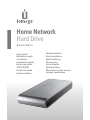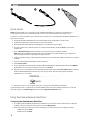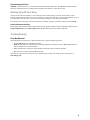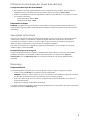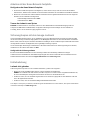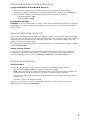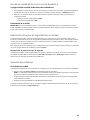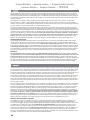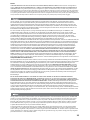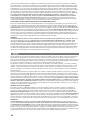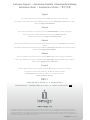Iomega Home Network Hard Drive Quick Install Manual
- Tipo
- Quick Install Manual

Home Network
Hard Drive
Network/USB 2.0
Quick Install
Installation rapide
Schnellstart
Installazione rapida
Instalación rápida
快速安裝指南
Instalação rápida
Snelle installatie
Snabbinstallation
Hurtig installation
Rask installering
Pika-asennus
Gyors telepítés
Rychlá instalace
Skrócona instrukcja insalacji
Γρήγορη εγκατάσταση

2
Quick Install
NOTE: The Quick Install covers connecting your Home Network Hard Drive to a network. For information on
connecting your hard drive to a computer via USB, see the user’s manual available on the Solutions CD.
See the user’s manual available on the Solutions CD for instructions on connecting the Home Network hard Drive to a
Mac or Linux computer.
Plug the Home Network Hard Drive into an uninterruptible power supply (UPS) or power outlet.
1.
Using the included cable, connect the drive to your network router.
2.
Power up the drive. Wait until the activity light turns solid blue before proceeding.
3.
Insert the Solutions CD. If the CD menu does not launch automatically, launch the
4.
Start program on the
Solutions CD.
Click on
5.
Automatic Install and then follow the onscreen instructions to install the software
NOTE: Automatic Install will install Discovery Tool Home and Retrospect Express HD on your computer. Use
Custom Install if you wish to only install Discovery Tool Home.
Launch Iomega Discovery Tool Home by double clicking its icon on the Desktop. Wait for the device list to finish
6.
updating.
Select your Home Network Hard Drive from the device list.
7.
Click
8.
Connect to Drive.
Select a drive letter and shared folder (The Home Network Hard Drive’s default shared folder is titled
9.
PUBLIC).
By default there is no password required to connect. Click Connect.
Once the process is completed, the Home Network Hard Drive will appear under
10.
My Computer. Once connected,
the Home Network Hard Drive works like any other storage device. All connected computers will have
immediate access to new files.
Repeat steps 4-10 on every computer you wish to connect to the Home Network Hard Drive.
11.
See the Solutions CD for a complete user’s manual in HTML format. If you have additional questions on your new
drive and software, visit www.iomega.com and check the Support & Downloads section.
Using Your Home Network Hard Drive
Configuring the Home Network Hard Drive
To Configure your Home Network Hard Drive, launch Discovery Tool Home. Once the Device List has finished
1.
updating, select your drive from the device list, then click Manage Drive.
Click on your drive in the device list. Use the following user name and password to configure your drive:
2.
Default user name: admin
Default password: admin
1 2 3

3
Disconnecting the Drive
CAUTION: To prevent data loss, do not disconnect the drive during data transfer. The LAN LED on the drive flashes
when it is transferring data. Use caution when moving the drive while it is connected to power.
Backing Up with Your Drive
Iomega recommends data backups to ensure that your critical data is always protected. The frequency of your
backups should depend on the importance of your data. To protect your data, you can simply drag and drop copies of
your critical files onto the drive, or you can use the included software to schedule regular backups.
For complete setup instructions and more information on backup strategies, install the software and select Help.
Backup Software Availability
Most network drives include backup software in the package. Specific software versions and features differ. Visit the
Support & Downloads area on www.iomega.com for the latest information and software downloads.
Troubleshooting
Drive Not Detected
If the Iomega Discovery Home Tool cannot detect the drive, try the following suggestions:
Click the
•
Rescan button to refresh the device list
NOTE: The drive will not be detected if it is powering up when Discovery Home Tool runs. Wait until the indicator
light is solid blue and rescan the network.
Make sure the drive is powered on. The Power LED on the front of drive should be solid blue.
•
Make sure you are using a functional Ethernet cable.
•
If the drive is still not detected, check the user’s manual on the Solutions CD and the support information on
www.iomega.com.

4
Installation rapide
REMARQUE : l’installation rapide couvre la connexion de votre disque dur Home Network à un réseau. Pour plus
d’informations sur la connexion de votre disque dur à un ordinateur par USB, consultez le guide de l’utilisateur
disponible sur le CD Solutions.
Consultez le guide de l’utilisateur disponible sur le CD Solutions pour obtenir des instructions sur la connexion du
disque dur Home Network à un ordinateur Mac ou Linux.
Branchez le disque dur réseau Home Network à un onduleur (UPS) ou à une prise secteur.
1.
Connectez le disque à votre routeur réseau à l’aide du câble fourni.
2.
Mettez le disque sous tension. Attendez que le voyant d’activité devienne bleu constant avant de continuer.
3.
Insérez le CD Solutions. Si le menu du CD ne démarre pas automatiquement, lancez le programme
4.
Start
(Démarrer) du CD Solutions.
Cliquez sur
5.
Installation automatique, puis suivez les instructions à l’écran pour installer le logiciel.
REMARQUE : l’installation automatique installe Discovery Tool Home et Retrospect Express HD sur votre
ordinateur. Cliquez sur Installation personnalisée si vous souhaitez installer Discovery Tool Home uniquement.
Lancez Iomega Discovery Tool Home en double-cliquant sur son icône située sur le bureau. Attendez que la liste
6.
des périphériques soit mise à jour.
Sélectionnez votre disque dur Home Network dans la liste de périphériques.
7.
Cliquez sur
8.
Connecter le disque.
Sélectionnez une lettre de lecteur et un dossier partagé (le dossier partagé par défaut du disque dur Home
9.
Network est intitulé PUBLIC). Par défaut, aucun mot de passe n’est requis pour la connexion. Cliquez sur
Connecter.
Une fois le processus terminé, le disque dur Home Network s’affiche dans le
10.
Poste de travail. Lorsqu’il est
reconnecté, le disque dur Home Network fonctionne comme tout autre périphérique de stockage. Tous les
ordinateurs connectés ont un accès immédiat aux nouveaux fichiers.
Recommencez les étapes 4 à 10 sur chaque ordinateur que vous souhaitez connecter au disque dur Home
11.
Network.
Le CD Solutions comprend un guide de l’utilisateur complet au format HTML. Pour toute question supplémentaire
concernant votre nouveau disque ou le logiciel l’accompagnant, visitez la section Support et Téléchargement du site
www.iomega.com.
1 2 3

5
Utilisation de votre disque dur réseau Home Network
Configuration du disque dur Home Network
Pour configurer votre disque dur Home Network, lancez le logiciel Discovery Tool Home. Une fois la Liste des
1.
périphériques mise à jour, sélectionnez votre disque dans cette liste et cliquez sur Gérer le disque.
Cliquez sur votre disque dans la liste de périphériques. Utilisez le nom d’utilisateur et le mot de passe suivants
2.
pour configurer votre disque :
Nom d’utilisateur par défaut : admin
Mot de passe par défaut : admin
Déconnexion du disque
ATTENTION : pour éviter toute perte de données, ne déconnectez pas le disque pendant un transfert de données. Le
voyant du disque clignote pendant le transfert de données. Déplacez le disque avec prudence lorsqu’il est connecté à
l’alimentation.
Sauvegarde sur le disque
Iomega vous recommande de réaliser des sauvegardes de données pour vous assurer que vos données importantes
soient toujours protégées. La périodicité des sauvegardes dépend directement de l’importance des données à
sauvegarder. Pour protéger vos données, copiez vos fichiers les plus importants sur le disque par simple glisser-
déplacer ou utilisez le logiciel inclus pour programmer des sauvegardes régulières.
Pour obtenir des instructions de configuration complètes et plus d’informations sur les stratégies de sauvegarde,
installez le logiciel et sélectionnez Aide.
Disponibilité du logiciel de sauvegarde
La plupart des disques réseau ont un logiciel de sauvegarde inclus dans le coffret. Les versions et fonctionnalités
spécifiques des logiciels sont susceptibles de varier d’un produit à l’autre. Consultez la section Support et
Téléchargement sur le site www.iomega.com pour les dernières informations et les derniers téléchargements
disponibles.
Dépannage
Disque non détecté
Si le logiciel Iomega Discovery Home Tool ne peut pas détecter le disque, essayez les suggestions suivantes :
Cliquez sur le bouton
•
Balayage pour actualiser la liste des périphériques.
REMARQUE : le disque ne sera pas détecté s’il est mis sous tension lors de l’exécution du logiciel Discovery Home
Tool. Attendez que le clignotement du voyant soit bleu constant et analysez le réseau.
Assurez-vous que le disque dur est sous tension. Le clignotement du voyant d’alimentation sur le dessus du
•
disque doit être bleu fixe.
Vérifiez que vous utilisez un câble Ethernet fonctionnel.
•
Si le disque n’est toujours pas détecté, consultez le guide de l’utilisateur sur le CD Solutions, ainsi que les informations
d’assistance technique sur www.iomega.com.

6
Schnellinstallation
HINWEIS: Die Schnellinstallation beschreibt den Anschluss Ihrer Home Network-Festplatte an ein Netzwerk.
Informationen zum Anschluss Ihrer Festplatte an einen Computer via USB finden Sie im Benutzerhandbuch auf der
Lösungs-CD.
Anweisungen zum Anschluss der Home Network-Festplatte an einen Max- oder Linux-Computer finden Sie im
Benutzerhandbuch auf der Lösungs-CD.
Schließen Sie die Home Network-Festplatte an eine Steckdose oder eine unterbrechungsfreie Stromversorgung
1.
(USV) an.
Verbinden Sie das Laufwerk unter Verwendung des mitgelieferten Kabels mit Ihrem Netzwerk-Router.
2.
Fahren Sie das Laufwerk hoch. Warten Sie nun, bis die Betriebsleuchte durchgehend blau leuchtet.
3.
Legen Sie die Lösungs-CD ein. Wird das CD-Menü nicht automatisch gestartet, rufen Sie das Programm
4.
Start auf
der Lösungs-CD auf.
Klicken Sie auf
5.
Automatische Installation und befolgen Sie dann die Anweisungen auf dem Bildschirm, um die
Software zu installieren.
HINWEIS: Die automatische Installation installiert Discovery Tool Home und Retrospect Express HD auf Ihrem
Computer. Verwenden Sie die benutzerdefinierte Installation, wenn Sie nur Discovery Tool Home installieren
möchten.
Starten Sie Iomega Discovery Tool Home, indem Sie auf das entsprechende Symbol auf dem Desktop
6.
doppelklicken. Warten Sie, bis die Geräteliste aktualisiert ist.
Wählen Sie Ihre Home Network-Festplatte aus der Geräteliste.
7.
Klicken Sie auf
8.
Mit Laufwerk verbinden.
Wählen Sie einen Laufwerksbuchstaben und freigegebenen Ordner (der standardmäßig freigegebene Ordner der
9.
Home Network-Festplatte trägt den Namen PUBLIC). Standardmäßig ist kein Kennwort zum Verbinden erforderlich.
Klicken Sie auf Verbinden.
Sobald der Prozess abgeschlossen ist, wird die Home Network-Festplatte unter
10.
Arbeitsplatz angezeigt. Nach
erfolgter Verbindung funktioniert die Home Network-Festplatte wie jedes gewöhnliche Speichergerät. Alle
angeschlossenen Computer erhalten sofort Zugriff auf die neuen Dateien.
Wiederholen Sie die Schritte 4 bis 10 auf jedem Computer, den Sie an die Home Network-Festplatte anschließen
11.
möchten.
Das vollständige Benutzerhandbuch im HTML-Format finden Sie auf der Lösungs-CD. Wenn Sie weitere Fragen zu Ihrem
neuen Laufwerk oder zur Software haben, rufen Sie unter www.iomega.com den Bereich Support & Downloads auf.
1 2 3

7
Arbeiten mit der Home Network-Festplatte
Konfigurieren der Home Network-Festplatte
Um Ihre Home Network-Festplatte zu konfigurieren, starten Sie Discovery Tool Home. Sobald die Geräteliste
1.
aktualisiert ist, wählen Sie Ihr Laufwerk aus der Geräteliste und klicken Sie anschließend auf Laufwerk verwalten.
Klicken Sie in der Geräteliste auf Ihr Laufwerk. Verwenden Sie den folgenden Benutzernamen und das folgendes
2.
Kennwort, um Ihr Laufwerk zu konfigurieren:
Standardmäßiger Benutzername: admin
Standardkennwort: admin
Trennen des Laufwerks vom System
ACHTUNG: Um Datenverluste zu vermeiden, trennen Sie das Laufwerk während der Datenübertragung nicht vom
Computer. Die LAN-LED am Laufwerk blinkt, solange Daten übertragen werden. Bewegen Sie das Laufwerk nur
vorsichtig, wenn es an die Stromversorgung angeschlossen ist.
Sicherungskopien mit dem Iomega-Laufwerk
Iomega empfiehlt Datensicherungen, um zu gewährleisten, dass Ihre wichtigen Daten permanent geschützt sind. Wie
oft Sie eine Sicherung vornehmen, hängt jeweils von der Wichtigkeit Ihrer Daten ab. Sie können die Daten auf einfache
Weise sichern, indem Sie Kopien derselben durch Ziehen und Ablegen auf das Laufwerk kopieren. Alternativ dazu bietet
die mitgelieferte Software die Möglichkeit, eine regelmäßige Sicherung zu planen.
Um die vollständigen Anweisungen zum Einrichten sowie weitere Informationen zu Sicherungsstrategien zu erhalten,
installieren Sie die Software und wählen Sie Hilfe.
Verfügbarkeit der Sicherungssoftware
Bei den meisten Netzwerklaufwerken ist eine Sicherungssoftware im Lieferumfang enthalten. Bei einigen
Softwareversionen und Funktionen sind Abweichungen möglich. Die neuesten Informationen und Softwareversionen
zum Herunterladen finden Sie im Bereich Support & Downloads unter www.iomega.com.
Fehlerbehebung
Laufwerk nicht gefunden
Sollte Iomega Discovery Home Tool das Laufwerk nicht finden, probieren Sie Folgendes:
Klicken Sie auf die Schaltfläche Neu einlesen, um die Geräteliste zu aktualisieren.
•
HINWEIS: Das Laufwerk wird nicht erkannt, wenn Discovery Home Tool beim Starten ausgeführt wird. Warten Sie,
bis das Kontrolllämpchen durchgehend blau leuchtet und lesen Sie das Netzwerk neu ein.
Stellen Sie sicher, dass das Laufwerk eingeschaltet ist. Die Stromversorgungs-LED an der Laufwerksvorderseite
•
muss durchgehend blau leuchten.
Stellen Sie sicher, dass Sie ein funktionsfähiges Ethernetkabel verwenden.
•
Si le disque n’est toujours pas détecté, consultez le guide de l’utilisateur sur le CD Solutions, ainsi que les informations
d’assistance technique sur www.iomega.com.

8
Installazione rapida
NOTA: l‘installazione rapida illustra come collegare in rete l’unità Home Network Hard Drive. Per informazioni sul
collegamento dell‘unità a un computer tramite USB, consultare il Manuale dell‘utente disponibile nel CD Soluzioni.
Fare riferimento allo stesso manuale anche per informazioni dettagliate su come collegare l’unità a un computer Mac o
Linux.
Collegare l’unità Home Network Hard Drive a un gruppo di continuità o a una presa di corrente.
1.
Utilizzando il cavo in dotazione, collegare l’unità al router di rete.
2.
Accendere l‘unità. Prima di continuare, attendere che il LED di attività diventi di colore blu fisso.
3.
Inserire il CD Soluzioni. Se il menu del CD non si apre automaticamente, avviare il programma di
4.
Start (avvio) sul
CD Soluzioni.
Per installare il software, fare clic su
5.
Installazione automatica e seguire le istruzioni visualizzate sullo schermo.
NOTA: l‘opzione di Installazione automatica installerà Discovery Tool Home e Retrospect Express HD sul computer.
Per installare solo Discovery Tool Home, utilizzare l‘opzione Installazione personalizzata.
Avviare Iomega Discovery Tool Home facendo doppio clic sulla relativa icona sul desktop. Attendere di visualizzare
6.
l‘elenco delle periferiche per completare l‘aggiornamento.
Selezionare l‘unità Home Network Hard Drive nell‘elenco.
7.
Fare clic su
8.
Connetti all‘unità.
Selezionare una lettera di unità e una cartella condivisa (il nome della cartella condivisa predefinita dell‘unità
9.
Home Network Hard Drive è PUBLIC). Per impostazione predefinita, il collegamento non richiede alcuna password.
Fare clic su Connetti.
Terminata la procedura, l‘unità Home Network Hard Drive verrà visualizzata in
10.
Risorse del computer. Una volta
collegata, l‘unità Home Network Hard Drive funzionerà come una qualsiasi periferica di archiviazione. Tutti i
computer connessi avranno accesso immediato ai nuovi file.
Ripetere le operazioni da 4 a 10 su tutti i computer che dovranno essere connessi all’unità Home Network Hard
11.
Drive.
Il manuale completo in formato HTML è disponibile sul CD Soluzioni. In caso di dubbi sull’unità e sul software,
consultare le sezione Assistenza e download sul sito www.iomega.com.
1 2 3

9
Utilizzo dell’unità Home Network Hard Drive
Configurazione dell’unità Home Network Hard Drive
Per configurare l’unità Home Network Hard Drive, avviare Discovery Tool Home. Una volta completato
1.
l’aggiornamento dell’elenco delle periferiche, selezionare l’unità nell’elenco, quindi fare clic su Gestisci unità.
Fare clic sull’unità nell’elenco delle periferiche. Configurare l’unità utilizzando i seguenti dati:
2.
Nome utente predefinito: admin
Password predefinita: admin
Scollegamento dell’unità
ATTENZIONE: per evitare la perdita di dati, non scollegare l‘unità durante il trasferimento dei dati, nel corso del quale il
LED della LAN posto sull‘unità lampeggia. Se si desidera spostare l‘unità mentre è collegata alla rete di alimentazione,
agire con cautela.
Esecuzione di backup con l‘unità
Iomega consiglia di eseguire dei backup dei dati per garantire la protezione costante delle informazioni di importanza
critica. La frequenza dei backup varia in base all‘importanza dei dati da memorizzare. Per proteggere i dati, è sufficiente
selezionare e trascinare nell‘unità una copia dei file di importanza critica, oppure utilizzare il software incluso per
pianificare l‘esecuzione di backup periodici.
Per istruzioni complete sulla configurazione e per ulteriori informazioni sulle strategie di backup, installare il software e
richiamarne la Guida in linea.
Software di backup disponibili
La maggior parte delle unità di rete include un software di backup all’interno della confezione. È possibile che le
versioni software e alcune funzionalità specifiche siano differenti. Per scaricare le versioni software più recenti e
accedere alle ultime informazioni, visitare l’area Assistenza e download all’indirizzo www.iomega.com.
Risoluzione dei problemi
Unità non rilevata
Se Iomega Discovery Tool Home non riesce a rilevare l’unità, provare ad effettuare le seguenti operazioni:
Fare clic sul pulsante
•
Nuova scansione per aggiornare l’elenco delle periferiche.
NOTA: l’unità non sarà rilevata se è in fase di accensione quando si esegue Discovery Tool Home. Attendere che
l’indicatore luminoso diventi di colore blu fisso ed eseguire nuovamente la scansione della rete.
Assicurarsi che l’unità sia accesa. Attendere che il LED di accensione posto nella parte superiore dell’unità sia di
•
colore blu fisso.
Assicurarsi di usare un cavo Ethernet funzionante.
•
Se ancora non si riesce a rilevare l’unità, consultare il Manuale dell’utente nel CD Soluzioni e le informazioni
dell’assistenza tecnica all’indirizzo www.iomega.com.

10
Instalación rápida
NOTA: La Instalación rápida trata la conexión de su unidad de disco duro de red doméstica a una red. Para obtener
información sobre cómo conectar su unidad de disco duro a un ordenador a través de USB, consulte el manual del
usuario disponible en el CD de soluciones.
Consulte el manual del usuario disponible en el CD de soluciones para obtener instrucciones sobre cómo conectar la
unidad de disco duro de red doméstica a un ordenador Mac o Linux.
Conecte la unidad de disco duro de red doméstica a un sistema de alimentación ininterrumpida (UPS) o a la toma
1.
eléctrica.
Utilice el cable que se incluye para conectar la unidad al enrutador de red.
2.
Arranque el dispositivo. Espere hasta que la luz de actividad se ponga azul de forma continua antes de seguir.
3.
Inserte el CD de soluciones. Si el menú del CD no se inicia automáticamente, ejecute el programa de
4.
Start (inicio)
del CD de soluciones.
Haga clic en
5.
Instalación automática y, a continuación, siga las instrucciones que aparecen en pantalla para
instalar el software.
NOTA: La instalación automática instalará Discovery Tool Home y Retrospect Express HD en su sistema. Utilice la
instalación personalizada si desea instalar únicamente Discovery Tool Home.
Inicie Iomega Discovery Home Tool haciendo doble clic en su icono del escritorio. Espere que finalice la
6.
actualización de la lista de dispositivos.
Seleccione su unidad de disco duro de red doméstica de la lista de dispositivos.
7.
Haga clic en
8.
Conectar a unidad.
Seleccione una letra de unidad y una carpeta compartida (el nombre de la carpeta compartida predeterminada
9.
de la unidad de disco duro de red doméstica es PUBLIC). No hay ninguna contraseña necesaria para realizar la
conexión. Haga clic en Conectar.
Una vez haya terminado el proceso, la unidad de disco duro de red doméstica aparecerá en
10.
Mi PC. Cuando
se haya conectado, la unidad de disco duro de red doméstica funcionará como cualquier otro dispositivo de
almacenamiento. Todos los ordenadores conectados tendrán acceso inmediato a los nuevos archivos.
Repita los pasos 4-10 en cada ordenador que desee conectar a la unidad de disco duro de red doméstica.
11.
Consulte el manual del usuario en formato HTML que se encuentra en el CD de soluciones. Si tiene más preguntas sobre
su nueva unidad y el software, visite www.iomega.com y consulte la sección de asistencia y descargas.
1 2 3

11
Uso de su unidad de disco duro de red doméstica
Configuración de la unidad de disco duro de red doméstica
Para configurar su unidad de disco duro de red doméstica, inicie Discovery Tool Home. Una vez haya finalizado la
1.
actualización de la lista de dispositivos, seleccione su unidad de la lista y haga clic en Administrar unidad.
Haga clic en su unidad en la lista de dispositivos. Utilice el siguiente nombre de usuario y contraseña para
2.
configurar su unidad:
Nombre de usuario predeterminado: admin
Contraseña predeterminada: admin
Desconexión de la unidad
PRECAUCIÓN: Para evitar la pérdida de datos, no desconecte la unidad durante el proceso de transferencia de datos.
El indicador LAN de la unidad parpadea cuando se están transfiriendo datos. Tenga precaución al transportar la unidad
cuando esté conectada a la alimentación.
Realización de copias de seguridad con su unidad
Iomega recomienda realizar copias de seguridad de datos para asegurar que sus datos importantes están siempre
protegidas. La frecuencia de las copias de seguridad dependerá de la importancia de los datos. Para proteger los datos,
no tiene más que arrastrar y soltar copias de los archivos importantes a la unidad o utilizar el software incluido para
programar copias de seguridad regulares.
Para obtener instrucciones completas sobre la configuración, así como más información sobre estrategias de realización
de copias de seguridad, instale el software y seleccione Ayuda.
Disponibilidad del software de copia de seguridad
La mayoría de unidades de red incluyen software de copia de seguridad en el paquete. Las versiones y características
del software específico difieren. Visite el área de asistencia y descargas del sitio www.iomega.com para obtener la
información y las descargas de software más actualizadas.
Solución de problemas
No se detecta la unidad
Si Iomega Discovery Home Tool no puede detectar la unidad, siga las recomendaciones que se muestran a continuación:
Haga clic en el botón
•
Volver a explorar para actualizar la lista de dispositivos
NOTA: no se detectará la unidad si ésta se está encendiendo cuando se ejecuta Discovery Home Tool. Espere hasta
que la luz de indicación esté azul de forma continua y vuelva a explorar la red.
Asegúrese de que la unidad está encendida. El indicador de alimentación de la parte superior de la unidad debe
•
estar azul de forma continua.
Asegúrese de que está utilizando un cable Ethernet en buen estado.
•
Si después de realizar estos pasos aún no se detecta la unidad, consulte el manual del usuario en el CD de soluciones y
la información de asistencia en www.iomega.com.

12
快速安裝
注意:「快速安裝」包括將您的
Home Network Hard Drive
磁碟機連接到網路。如需透過
USB
將您的硬碟連接到電腦的詳
細資訊,請參閱
Solutions CD
中的使用者手冊。
請參閱
Solutions CD
中的使用者手冊,以取得將
Home Network Hard Drive
磁碟機連接到
Mac
或
Linux
電腦的指示。
請將
1.
Home Network Hard Drive
磁碟機插到不斷電系統
(UPS)
或電源插座上。
請使用隨附的纜線將磁碟機連接至您的網路路由器。
2.
開啟磁碟機電源。請等到指示燈變為恆亮的藍色後再繼續進行。3.
插入 4.
Solutions CD
。如果
CD
功能表未自動啟動,請啟動
Solutions CD
中的「
Start
」(啟動) 程式。
按一下「自動安裝」,然後遵循螢幕上指示來安裝此軟體。
5.
注意:「自動安裝」將在您的電腦上安裝
Discovery Tool Home
和
Retrospect Express HD
。如果您只想要安裝
Discovery Tool Home
,請使用「自訂安裝」。
在位於桌面的圖示上按兩下來啟動
6.
Iomega Discovery Tool Home
。 請稍後,讓裝置清單完成更新。
從裝置清單選擇您的
7.
Home Network Hard Drive
磁碟機。
按一下「連接至磁碟機」。
8.
選擇磁碟機代號和共用的資料夾 9.
(Home Network Hard Drive
磁碟機的預設資料夾名稱為
PUBLIC)
。依照預設,連線無
需密碼。按一下「連接」。
程序完成後,
10.
Home Network Hard Drive
磁碟機會顯示在「我的電腦」底下。連接後,
Home Network Hard Drive
磁
碟機會像其他儲存裝置一樣運作。所有已連接的電腦將可立即存取至新的檔案。
在每台您想要連接至 11.
Home Network Hard Drive
磁碟機的電腦上,重複步驟
4
到
10
。
檢視
Solutions CD
,以取得
HTML
格式的完整使用手冊。若您在使用新磁碟和軟體上還有其他問題,請造訪
www.iomega.
com
並瀏覽「支援與下載」部分。
使用您的 Home Network Hard Drive
設定
Home Network Hard Drive
若要設定您的 1.
Home Network Hard Drive
,請啟動
Discovery Tool Home
。裝置清單完成更新後,從裝置清單選擇您
的磁碟機,然後按一下「管理磁碟機」。
在裝置清單中按一下您的磁碟機。使用下列使用者名稱和密碼來設定您的磁碟機:
2.
預設的使用者名稱:
admin
預設的密碼:
admin
中斷磁碟機的連接
警告:為避免資料遺失,在資料傳輸過程中請勿拔除磁碟機。磁碟機上
LAN LED
閃爍表示資料傳輸中。當磁碟機仍與電源
連接時,如需移動之,請小心謹慎。
1 2 3

13
備份您的磁碟
Iomega
推薦以資料備份的方式來保護您的重要資料。備份的頻率可由資料的重要性來決定。若要保護您的資料,您可簡單
地將重要檔案的複本拖放到磁碟上,或使用隨附軟體排程定期備份。
如需完整設定指示以及備份策略的更多資訊,請安裝此軟體並選擇「說明」。
備份軟體取得方式
大部分的網路硬碟均於包裝中內含備份軟體。特定軟體版本與功能各異。請造訪
www.iomega.com
的「支援與下載」區,
以取得最新資訊或下載軟體。
疑難排解
未偵測到磁碟機
如果
Iomega Discovery Tool
無法偵測到磁碟機,請嘗試以下建議:
按一下「
•
Rescan
」(重新掃描) 按鈕以重新整理裝置清單
注意:如果在
Discovery Home Tool
執行時開啟磁碟機電源,將不會偵測到磁碟機。請等到指示燈號為恆亮的藍色之
後再重新掃描網路。
確定磁碟機電源已開啟。磁碟機前方的電源
•
LED
應該為恆亮的藍色。
確認您使用的是功能良好的乙太網路線。
•
如果仍無法偵測到磁碟機,請查看
Solutions CD
上的使用者手冊與
www.iomega.com
上的支援資訊。

14
Instalação rápida
OBS: a Instalação rápida aborda como conectar o Home Network Hard Drive a uma rede. Para obter informações sobre a
como conectar o disco rígido a um computador via USB, consulte o manual de usuário disponível no CD Soluções.
Consulte o manual de usuário disponível no CD Soluções para obter instruções sobre como conectar o Home Network
hard Drive a um computador Mac ou Linux.
Conecte a unidade Home Network Hard Drive a uma fonte de alimentação ininterrupta (UPS) ou tomada elétrica.
1.
Usando o cabo fornecido, conecte a unidade ao roteador da rede.
2.
Ligue a unidade. Aguarde até que a luz de atividade fique azul contínuo antes de prosseguir.
3.
Insira o CD Soluções. Se o menu do CD não for exibido automaticamente, abra o programa Iniciar no CD Soluções.
4.
Clique em
5.
Automatic Install (Instalação automática) e siga as instruções na tela para instalar o software.
OBS: A Instalação automática irá instalar o Discovery Tool Home e o Retrospect Express HD no computador. Use a
Instalação personalizada caso queira instalar apenas o Discovery Tool Home.
Inicie o Iomega Discovery Tool Home clicando duas vezes no ícone na Área de trabalho. Aguarde a lista de
6.
dispositivos terminar de atualizar.
Selecione o Home Network Hard Drive na lista de dispositivos.
7.
Clique em
8.
Connect to Drive (Conectar à unidade).
Selecione uma letra de unidade e uma pasta compartilhada (A pasta compartilhada padrão do Home Network
9.
Hard Drive’s é chamada PUBLIC). Por padrão, não é necessário senha para conectar. Clique em Connect
(Conectar).
Quando o processo for concluído, o Home Network Hard Drive aparecerá em
10.
My Computer. Quando estiver
conectado, o Home Network Hard Drive funciona como qualquer outro dispositivo de armazenamento. Todos os
computadores conectados terão acesso imediato aos novos arquivos.
Repita as etapas 4 a 10 em cada computador novo que quiser conectar ao Home Network Hard Drive.
11.
Consulte o CD Soluções para obter o manual do usuário completo em formato HTML. Caso tenha outras perguntas sobre
a sua nova unidade e software, visite www.iomega.com e consulte a seção Suporte e Downloads.
1 2 3

15
Snelle installatie
OPMERKING: In de handleiding voor snelle installatie vindt u instructies voor de aansluiting van uw Home Network Hard
Drive op een netwerk. Voor informatie over het aansluiten van uw harde schijf op een computer via USB raadpleegt u de
gebruikershandleiding op de cd Solutions.
Raadpleeg de gebruikershandleiding op de cd Solutions voor instructies voor de aansluiting van de Home Network hard
Drive op een Mac- of Linux-computer.
Sluit de Home Network Hard Drive aan op een UPS (uninterruptible power supply) of stopcontact.
1.
Sluit de drive met de meegeleverde kabel aan op uw netwerkrouter.
2.
Schakel de drive in. Wacht tot het statuslampje blauw brandt voordat u verdergaat.
3.
Plaats de cd Solutions in het cd-rom-station. Als het cd-menu niet automatisch wordt gestart, start u het
4.
programma Start op de cd Solutions.
Klik op
5.
Automatic Install (Automatische installatie) en volg de instructies op het scherm op om de software te
installeren.
OPMERKING: Automatic Install (Automatische installatie) zal Discovery Tool Home en Retrospect Express HD op
uw computer installeren. Gebruik Custom Install (Aangepaste installatie) als u alleen Discovery Tool Home wilt
installeren.
Start de Iomega Discovery Home Tool-software door te dubbelklikken op het overeenkomstige
6.
bureaubladpictogram. Wacht tot de lijst met apparaten is bijgewerkt.
Selecteer uw Home Network Hard Drive uit de lijst met apparaten.
7.
Klik op
8.
Connect to Drive (Drive aansluiten).
Selecteer een stationsletter en gedeelde map (de map van de Home Network Hard Drive die standaard is gedeeld,
9.
heet PUBLIC). Standaard is geen wachtwoord vereist voor een aansluiting. Klik op Connect (Aansluiten).
Nadat het proces is voltooid, verschijnt de Home Network Hard Drive onder
10.
Deze computer. Nadat de Home
Network Hard Drive is aangesloten, werkt deze net als elk ander opslagapparaat. Alle aangesloten computers
hebben onmiddellijk toegang tot nieuwe bestanden.
Herhaal de stappen 4-10 op elke computer waarop u de Home Network Hard Drive wilt aansluiten.
11.
De cd Solutions bevat een volledige gebruikershandleiding in HTML-indeling. Voor aanvullende vragen over uw nieuwe
drive en software kunt u terecht bij de sectie voor Software and Downloads (ondersteuning en downloads) op
www.iomega.com.
1 2 3

16
Snabbinstallation
OBS: Snabbinstallationen täcker att ansluta din hemmanätverkshårddisk till ett nätverk. Information om hur du ansluter
hårddisken till en dator via USB beskrivs i användarhandboken som finns på Solutions-CD:n
I användarhandboken på Solutions-CD:n finns instruktioner hur du ansluter hemmanätverkshårddisken till en Mac- eller
Linux-dator.
Anslut hemmanätverksenheten till en UPS-enhet (avbrottsfri strömkälla) eller ett strömuttag.
1.
Anslut enheten till nätverksroutern med den medföljande kabeln.
2.
Slå på strömmen. Vänta tills aktivitetslampan lyser stadigt blått innan du fortsätter.
3.
Sätt in Solutions-CD:n. Om cd-menyn inte öppnas automatiskt ska du starta
4.
Start-programmet på Solutions-CD:n.
Klicka på
5.
Automatic Install (Automatisk installation) och följ sedan instruktionerna på skärmen för att installera
programmet.
OBS: Den automatiska installationen kommer att installera Discovery Tool Home och Retrospect Express HD på din
dator. Använd anpassad installation om du endast vill installera Discovery Tool Home.
Starta Iomega Discovery Tool Home genom att dubbelklicka på dess ikon på skrivbordet. Vänta tills enhetslistan
6.
har uppdaterats.
Välj din hemmanätverkshårddisk i enhetslistan.
7.
Klicka på
8.
Connect to Drive (Anslut till enhet).
Välj en enhetsbokstav och en delad mapp (som standard delar hemmanätverkshårddisken mappen
9.
PUBLIC). Som
standard behövs det inget lösenord för att ansluta. Klicka på Connect (Anslut).
När processen är klar visas hemmanätverkshårddisken under
10.
My Computer (Den här datorn). När den är ansluten
fungerar hemmanätverkshårddisken som vilken lagringsenhet som helst. Alla anslutna datorer får omedelbar
åtkomst till nya filer.
Upprepa steg 4-10 på alla datorer som du vill ansluta till hemmanätverkshårddisken.
11.
Du hittar en fullständig användarhandbok i HTML-format på Solutions-CD:n. Om du har ytterligare frågor om enheten
och programmen kan du besöka avsnittet Support & Downloads (Support & nedladdningar) på www.iomega.com.
1 2 3

17
Rask installering
MERK: Rask installering omhandler tilkobling av Home Network Hard Drive til et nettverk. Du finner informasjon om
tilkobling av harddisken til en datamaskin via USB i brukerhåndboken, som finnes på Solutions CD-platen.
Se brukerhåndboken på Solutions CD-platen for å få veiledning angående tilkobling av Home Network Hard Drive til en
Mac- eller Linux-datamaskin.
Koble Home Network Hard Drive til en uavbrutt strømforsyning (UPS) eller stikkontakt.
1.
Koble stasjonen til nettverksruteren med kabelen som følger med.
2.
Slå på stasjonen. Vent til aktivitetslampen lyser blått før du fortsetter.
3.
Sett inn Solutions CD-platen. Hvis CD-menyen ikke vises automatisk, starter du
4.
Start-programmet på Solutions
CD-platen.
Klikk på Automatic Install (automatisk installering) og følg veiledningen på skjermen for å installere
5.
programvaren.
MERK: Den automatiske installeringen vil installere Discovery Tool Home og Retrospect Express HD på
datamaskinen. Bruk Custom Install (tilpasset installering) hvis du bare vil installere Discovery Tool Home.
Start Iomega Discovery Tool Home ved å dobbeltklikke på ikonet på skrivebordet. Vent til listen over enheter er
6.
ferdig oppdatert.
Velg Home Network Hard Drive på listen over enheter.
7.
Klikk på
8.
Connect to Drive (koble til stasjon).
Velg en stasjonsbokstav og delt mappe (standardnavnet til den delte mappen på Home Network Hard Drive er
9.
PUBLIC). Som standard kreves det ikke noe passord for å koble seg til. Klikk på Connect (koble til).
Når prosessen er fullført, vises Home Network Hard Drive under
10.
Min datamaskin. Når den er tilkoblet, fungerer
Home Network Hard Drive som alle andre lagringsenheter. Alle tilkoblede datamaskiner vil få umiddelbar tilgang
til nye filer.
Gjenta trinn 4 til 10 på alle datamaskiner som du ønsker å koble til Home Network Hard Drive.
11.
Solutions CD-platen inneholder en komplett brukerhåndbok i HTML-format. Hvis du har andre spørsmål om den nye
stasjonen og programvaren, kan du besøke www.iomega.com og se under Support & Downloads (kundestøtte og
nedlasting).
1 2 3

18
Hurtig installation
BEMÆRK: Hurtig installation handler om tilslutning af dit Home Network Hard Drive til et netværk. For oplysninger om at
tilslutte din harddisk til en computer via USB skal du se brugervejledningen, der findes på Solutions-cd’en.
Se brugervejledningen, der findes på Solutions-cd’en for instruktioner om at tilslutte din Home Network Hard Drive til en
Mac- eller en Linux-computer.
Slut din Home Network Hard Drive til en UPS (uafbrudt strømforsyning) eller en strømkontakt.
1.
Slut det medfølgende kabel, og tilslut drevet til din netværksrouter.
2.
Start harddisken. Vent, indtil aktivitetsindikatoren skifter til fast blå, før du fortsætter.
3.
Læg Solutions-cd’en i. Hvis menuen på cd’en ikke vises automatisk, kan du starte programmet
4.
Start på Solutions-
cd’en.
Klik på
5.
Automatic Install, og følg derefter vejledningen på skærmen for at installere softwaren.
BEMÆRK: Automatic Install installerer Discovery Tool Home og Retrospect Express HD på din computer. Brug
Custom Install, hvis du kun vil installere Discovery Tool Home.
Start Iomega Discovery Tool Home ved at dobbeltklikke på ikonet på skrivebordet. Vent på, at enhedslisten
6.
opdateres.
Vælg din Home Network Hard Drive på enhedslisten.
7.
Klik på
8.
Connect to Drive.
Vælg et drevbogstav og en delt mappe (standardmappen på Home Network Hard Drive har navnet
9.
PUBLIC). Som
standard skal der ikke anvendes adgangskode for at tilslutte. Klik på Connect.
Når processen er værdig, vises din Home Network Hard Drive under
10.
Denne computer. Når den er tilsluttet, fungerer
din Network Hard Drive som alle andre lagringsenheder. Alle tilsluttede computere har med det samme adgang til
nye filer.
Upprepa steg 4-10 på alla datorer som du vill ansluta till hemmanätverkshårddisken.
11.
På Solutions-cd’en finder du en brugerhåndbog i HTML-format. Hvis du har yderligere spørgsmål vedrørende det nye
drev og softwaren, kan du besøge www.iomega.com og kontrollere sektionen Support & Downloads.
1 2 3

19
Pika-asennus
HUOM: Pika-asennus kattaa Home Network -kiintolevyn kytkemisen verkkoon. Jos tarvitset lisätietoja kiintolevyn
kytkemisestä tietokoneeseen USB-kaapelilla, katso Solutions-levyllä olevaa käyttöoppaasta.
Jos tarvitset lisätietoja Home Network -kiintolevyn yhdistämisestä Mac- tai Linux-tietokoneeseen, katso Solutions-levyllä
olevaa käyttöoppaasta.
Kytke Home Network -kiintolevy häiriöttömään virtalähteeseen (UPS) tai pistorasiaan.
1.
Liitä kiintolevyasema käytössäsi olevaan verkkoreitittimeen laitteen mukana tulleella kaapelilla.
2.
Kytke virta laitteeseen. Odota kunnes laitteen merkkivalo palaa sinisenä vilkkumatta.
3.
Pane Solutions-levy CD-asemaan. Jos CD-valikko ei avaudu automaattisesti, suorita Solutions-levyllä oleva
4.
Start
(Käynnistä) -ohjelma.
Napsauta valintaa
5.
Automatic Install (Automaattinen asennus) ja asenna ohjelmisto näyttöön tulevien ohjeiden
mukaisesti.
HUOM: Automaattinen asennus asentaa Discovery Tool Home- ja Retrospect Express HD -ohjelmistot
tietokoneeseesi. Valitse Custom Install (Mukautettu asennus), jos haluat asentaa vain Discovery Tool Home
-ohjelmiston.
Käynnistä Iomega Discovery Tool Home kaksoisnapsauttamalla sen kuvaketta työpöydällä. Odota kunnes
6.
laitteistoluettelon päivitys on valmis.
Valitse Home Network -kiintolevy laiteluettelosta.
7.
Napsauta
8.
Connect to Drive. (Yhdistä asemaan)
Valitse levyaseman kirjain ja jaettu kansio (Home Network -kiintolevyn jaetun kansion nimi on oletuksena
9.
PUBLIC). Oletuksena salasana ei ole käytössä. Napsauta Connect (Yhdistä).
Kun prosessi on valmis, Home Network -kiintolevy ilmestyy näkyviin
10.
My Computer (Oma tietokone) -kansioon.
Yhdistämisen jälkeen Home Network -kiintolevy toimii kuin mikä hyvänsä muistilaite. Kaikilla kytketyillä
tietokoneilla on välittömästi pääsy uusiin tiedostoihin.
Toista vaiheet 4 - 10 jokaisella tietokoneella, jonka haluat yhdistää Home Network -kiintolevyyn.
11.
Solutions-CD:llä on HTML-muotoinen täydellinen käyttöopas. Jos sinulla on lisäkysymyksiä asemastasi ja sen
ohjelmistosta, käy osoitteessa www.iomega.com ja tutustu Support & Downloads -sivuihin.
1 2 3

20
Gyorstelepítés
MEGJEGYZÉS: A gyorstelepítés során a hálózathoz csatlakoztatja az otthoni hálózati merevlemezt. Ha arra kíváncsi,
hogyan csatlakoztathatja a merevlemezt a számítógéphez USB-n keresztül, olvassa el a Solutions CD-n lévő felhasználói
útmutatót.
A Mac vagy Linux rendszerekhez való csatlakoztatással kapcsolatban olvassa el a Solutions CD-n lévő felhasználói
útmutatót.
Csatlakoztassa az otthoni hálózati merevlemezt szünetmentes tápegységhez vagy elektromos aljzathoz.
1.
A mellékelt kábellel csatlakoztassa a meghajtót a hálózati útválasztóhoz.
2.
Kapcsolja be a meghajtót. A folytatás előtt várja meg, amíg a LED kék fénnyel nem kezd világítani.
3.
Helyezze be a Solutions CD-t. Ha a CD-menü nem nyílik meg automatikusan, indítsa el a Solutions CD-n lévő
4.
Start
programot.
Kattintson az
5.
Automatic Install lehetõségre, majd kövesse a képernyõn megjelenõ utasításokat a szoftver
telepítéséhez.
MEGJEGYZÉS: Az automatikus telepítéssel a Discovery Tool Home és a Retrospect Express HD programok kerülnek
a számítógépre. Ha csak a Discovery Tool Home programot szeretné telepíteni, használja a Custom Install
lehetõséget.
Kattintson duplán az Iomega Discovery Tool Home program ikonjára az asztalon a program elindításához. Várja
6.
meg, amíg az eszköz végez a frissítéssel.
Válassza ki a merevlemezt az eszközlistáról.
7.
Kattintson a
8.
Connect to Drive lehetõségre.
Válassza ki a meghajtó bet
9.
ûjelét és a megosztott mappát (a merevlemez alapértelmezett megosztott mappájának
a neve PUBLIC). A csatlakozáshoz alapértelmezés szerint nem szükséges jelszó. Kattintson a Connect gombra.
A folyamat végeztével a merevlemez megjelenik a
10.
Sajátgép ablakban. Csatlakoztatás után az otthoni hálózati
merevlemez ugyanúgy működik, mint bármely más tárolóeszköz. Minden csatlakoztatott számítógép azonnali
hozzáféréssel fog rendelkezni az új fájlokhoz.
Ismételje meg a 4-10. lépést minden olyan számítógépen, amelyet a merevlemezhez kíván csatlakoztatni.
11.
A teljes felhasználói útmutatót HTML formátumban találja a Solutions CD-n. Ha további kérdései vannak a
meghajtóval és szoftvereivel kapcsolatban, látogassa meg a www.iomega.com webhely Support & Downloads
lapját.
1 2 3

21
Rychlá instalace
POZNÁMKA: Příručka pro rychlou instalaci obsahuje informace o připojení domácí síťové jednotky pevného disku k síti.
Informace o připojení pevného disku k počítači pomocí kabelu USB najdete v uživatelské příručce na disku CD Solutions.
Informace o připojení domácí síťové jednotky pevného disku k počítači s operačním systémem Mac nebo Linux
naleznete rovněž v uživatelské příručce na disku CD Solutions.
Zapojte domácí síťovou jednotku pevného disku do nepřerušitelného zdroje napájení (UPS) nebo do elektrické
1.
zásuvky.
Pomocí dodaného kabelu připojte disk zařízení ke směrovači.
2.
Zapněte disk. Než budete pokračovat, počkejte, dokud se světelný indikátor nerozsvítí modře.
3.
Vložte disk CD Solutions. Pokud se disk CD nespustí automaticky, zvolte na CD Solutions nabídku
4.
Start (Spustit)
program.
Klepněte na možnost
5.
Automatic Install (Automatická instalace) a pak podle pokynů na obrazovce nainstalujte
software.
POZNÁMKA: Automatická instalace nainstaluje do počítače nástroj Discovery Tool Home a software Retrospect
Express HD. Pokud si přejete nainstalovat pouze nástroj Discovery Tool Home, vyberte možnost Vlastní (custom)
instalace.
Spusťte nástroj Iomega Discovery Tool Home poklepáním na jeho ikonu na pracovní ploše. Počkejte na dokončení
6.
aktualizace seznamu zařízení.
Vyberte požadovanou domácí síťovou jednotku pevného disku ze seznamu zařízení.
7.
Klepněte na tlačítko
8.
Connect to Drive (Připojit disk).
Vyberte požadované písmeno jednotky a sdílenou složku (Výchozí sdílená složka domácí síťové jednotky pevného
9.
disku je označena jako PUBLIC). Pro připojení není potřebné žádné heslo. Klepněte na tlačítko Connect (Připojit).
Ikona domácí síťové jednotky pevného disku by se měla zobrazit v okně
10.
Tento počítač. Od tohoto okamžiku bude
domácí síťová jednotka pevného disku pracovat jako jakékoli jiné paměťové zařízení. Všechny připojené počítače
budou mít okamžitý přístup k novým souborům.
Na každém počítači, který chcete připojit, je nutné zopakovat kroky 4 – 10.
11.
Úplnou uživatelskou příručku ve formátu HTML najdete na disku CD Solutions. Máte-li další dotazy týkající se nové
jednotky a softwaru, přejděte na web www.iomega.com a vyhledejte část Support & Downloads (Podpora a Ke stažení).
1 2 3

22
Szybka instalacja
UWAGA: Instrukcja szybkiej instalacji zawiera opis podłączenia domowego sieciowego dysku twardego do sieci.
Informacje dotyczące podłączania dysku twardego do komputera za pośrednictwem kabla USB zawarto w instrukcji
obsługi na płycie CD Solutions.
Instrukcje dotyczące podłączania domowego sieciowego dysku twardego do komputera z systemem Mac lub Linux
zawarto w instrukcji obsługi na płycie CD Solutions.
Podłącz twardy dysk sieci domowej do zasilacza UPS lub gniazdka sieciowego.
1.
Za pomocą dołączonego przewodu podłącz napęd do rutera sieciowego.
2.
Włącz zasilanie napędu. Poczekaj, aż lampka aktywności zmieni kolor na niebieski przed kontynuowaniem.
3.
Włóż płytę CD Solutions. Jeśli menu płyty CD nie zostanie automatycznie uruchomione, uruchom program
4.
Start z
płyty CD Solutions.
Kliknij opcję
5.
Automatic Install (Instalacja automatyczna) i wykonaj instrukcje wyświetlane na ekranie, żeby
zainstalować ten program.
UWAGA: Automatyczna instalacja (Automatic Install) zainstaluje narzędzie Discovery Tool Home i Retrospect
Express HD na Twoim komputerze. Użyj opcji Custom Install (Instalacja niestandardowa), jeżeli chcesz
zainstalować tylko narzędzie Discovery Tool Home.
Otwórz stronę domową narzędzia Iomega Discovery dwukrotnie klikając jego ikonę na pulpicie. Poczekaj do
6.
zakończenia aktualizacji listy urządzeń.
Wybierz swój domowy napęd sieciowy z listy urządzeń.
7.
Kliknij przycisk
8.
Connect to Drive (Połącz z napędem).
Wybierz literę napędu i udostępniany folder (domyślnie ma on nazwę
9.
PUBLIC). Domyślnie do połączenia nie jest
wymagane wprowadzenie hasła. Kliknij przycisk Connect (Połącz).
Po zakończeniu procesu w oknie
10.
Mój komputer pojawi się domowy sieciowy dysk twardy Home Network Hard
Drive. Po podłączeniu napęd sieciowy będzie działać tak samo, jak każde inne urządzenie pamięci masowej.
Wszystkie podłączone komputery będą natychmiast posiadać dostęp do nowych plików.
Powtórz czynności z punktów 4-10 na kaśdym komputerze, który ma zostaś podłśczony do domowego sieciowego
11.
dysku twardego.
Pełna instrukcja obsługi w formacie HTML znajduje się na płycie CD Solutions. W razie dodatkowych pytań
dotyczących nowego napędu i oprogramowania zapraszamy do odwiedzenia witryny www.iomega.com i zapoznania
się z zawartością obszaru Support & Downloads (Pomoc techniczna i Pliki do pobrania).
1 2 3

23
Γρήγορη εγκατάσταση
ΣΗΜΕΙΩΣΗ: Η γρήγορη εγκατάσταση καλύπτει τη σύνδεση του Home Network Hard Drive σε δίκτυο. Για πληροφορίες
σχετικά με τη σύνδεση του σκληρού σας δίσκου μέσω USB, ανατρέξτε στο εγχειρίδιο χρήσης (User’s Manual) στο CD
Solutions.
Aνατρέξτε στο εγχειρίδιο χρήσης στο CD Solutions για οδηγίες σχετικά με τη σύνδεση του Home Network Hard Drive σε
υπολογιστή Mac ή Linux.
Συνδέστε τον σκληρό δίσκο Home Network σε ένα τροφοδοτικό αδιάλειπτης ισχύος (UPS) ή σε μια πρίζα του
1.
δικτύου.
Με το καλώδιο που περιλαμβάνεται στη συσκευασία, συνδέστε τη συσκευή στο router του δικτύου σας.
2.
Ενεργοποιήστε τη συσκευή. Για να συνεχίσετε, περιμένετε μέχρι η φωτεινή ένδειξη δραστηριότητας να γίνει
3.
σταθερά μπλε.
Τοποθετήστε το CD Solutions. Εάν το μενού του CD δεν ξεκινήσει αυτόματα, ξεκινήστε το πρόγραμμα
4.
Start στο
CD Solutions.
Κάντε κλικ στην επιλογή
5.
Automatic Install (Αυτόματη εγκατάσταση) και ακολουθήστε τις οδηγίες στην οθόνη, για
να εγκαταστήσετε το λογισμικό.
ΣΗΜΕΙΩΣΗ: Με την αυτόματη εγκατάσταση θα εγκαταστατούν στον υπολογιστή σας το Discovery Tool Home και το
Retrospect Express HD. Αν θέλετε να εγκαταστήσετε μόνο το Discovery Tool Home, χρησιμοποιήστε την επιλογή
Custom Install (Προσαρμοσμένη εγκατάσταση).
Ξεκινήστε το Iomega Discovery Tool Home κάνοντας διπλό κλικ στο εικονίδιό του στην επιφάνεια εργασίας.
6.
Περιμένετε να ολοκληρωθεί η ενημέρωση της λίστας συσκευών.
Επιλέξτε το Home Network Hard Drive από τη λίστα συσκευών.
7.
Κάντε κλικ στην επιλογή
8.
Connect to Drive (Σύνδεση στο δίσκο).
Επιλέξτε ένα γράμμα μονάδας δίσκου και έναν κοινόχρηστο φάκελο (ο προεπιλεγμένος κοινόχρηστος φάκελος του
9.
Home Network Hard Drive ονομάζεται PUBLIC). Εξ ορισμού δεν απαιτείται κωδικός πρόσβασης για να συνδεθείτε.
Κάντε κλικ στο κουμπί Connect (Σύνδεση).
Αφού ολοκληρωθεί η διαδικασία, το Home Network Hard Drive θα εμφανιστεί στο φάκελο
10.
Ο Υπολογιστής μου.
Αφού συνδεθεί, το Home Network Hard Drive λειτουργεί όπως οποιαδήποτε άλλη συσκευή αποθήκευσης. Όλοι οι
συνδεδεμένοι υπολογιστές θα έχουν άμεση πρόσβαση στα νέα αρχεία.
Επαναλάβετε τα βήματα 4-10 για κάθε υπολογιστή, τον οποίο θέλετε να συνδέσετε με το Home Network Hard
11.
Drive.
Ανατρέξτε στο CD Solutions για ένα πλήρες εγχειρίδιο χρήσης (User’s manual) σε μορφή HTML. Εάν εξακολουθείτε
να έχετε ερωτήματα σχετικά με το νέο δίσκο και το λογισμικό σας, επισκεφθείτε τη διεύθυνση www.iomega.com και
ανατρέξτε στην ενότητα Support & Downloads (Υποστήριξη και λήψη αρχείων).
1 2 3

24
Limited Warranty • Garantie Limitée • Eingeschränkte Garantie
Garanzia limitata • Garantía limitada
• 限期保固
Iomega warrants this hardware product to be free from defects in materials and workmanship for the warranty period. This non-transferable,
limited warranty is only to you, the first end-user purchaser. The warranty begins on the date of purchase and lasts for a period of one (1) year
for product purchased in the Americas, the Asia-Pacific region, or non-European Union nations in Europe, the Middle East, or Africa; ninety (90)
days for Iomega reconditioned products purchased in these regions; or, two (2) years for product purchased by an end-user in member nations
of the European Union.
This warranty does not apply to: (a) Iomega software products; (b) expendable components such as fuses or bulbs; or (c) third party
products, hardware or software, supplied with the warranted product. Iomega makes no warranty of any kind on such products which, if
included, are provided “AS IS.” This warranty also excludes damage caused by accident, misuse, abuse, use of non-Iomega approved media,
exposure of media to excessive magnetic fields, or external environmental causes.
Your sole and exclusive remedy for a covered defect is repair or replacement of the defective product, at Iomega’s sole option and expense
(shipping may be charged), and Iomega may use new or refurbished parts or products to do so. The replaced part/product will be warranted
for the remainder of the original warranty or three (3) months from the date of shipment of such parts/products, whichever is longer. If Iomega
is unable to repair or replace a defective product, your alternate exclusive remedy shall be a refund of the original purchase price The above is
Iomega’s entire obligation to you under this warranty. IN NO EVENT SHALL IOMEGA BE LIABLE FOR INDIRECT, INCIDENTAL, CONSEQUENTIAL OR
SPECIAL DAMAGES OR LOSSES, INCLUDING LOSS OF DATA, USE, OR PROFITS EVEN IF IOMEGA HAS BEEN ADVISED OF THE POSSIBILITY OF SUCH
DAMAGES. In no event shall Iomega’s liability exceed the original purchase price of the drive or the media disk. Some jurisdictions do not
allow the exclusion or limitation of incidental or consequential damages, so the above limitation or exclusion may not apply to you.
Obtaining Warranty Service
You must notify Iomega within the warranty period to receive warranty service. Just as technology and market conditions vary, Iomega’s
specific customer support policies (including fees for services) and procedures change over time. To obtain information about Iomega’s
current policies or warranty service, please visit our website at www.iomega.com/supportpolicy.html or write to: Iomega Customer Service,
4059 South 1900 West, Roy, UT 84067. Contact Information for Iomega Customer Service in Europe can be obtained on our Support website
at www.iomega.com/europe/support. If your product is eligible for warranty service, you will be required to return it to Iomega, along with
proper identification, a return authorization number obtained from the Iomega website or provided by the Iomega representative, and proof
of purchase. Iomega will not protect, recover, or return data during warranty service so you should duplicate your data before shipment.
Limitations
THE ABOVE WARRANTY IS EXCLUSIVE AND IN LIEU OF ALL OTHER WARRANTIES, EXPRESS OR IMPLIED. To the extent permitted by applicable
law, IOMEGA SPECIFICALLY DISCLAIMS ANY IMPLIED WARRANTIES, INCLUDING ANY IMPLIED WARRANTY OF MERCHANTABILITY OR FITNESS FOR
A PARTICULAR PURPOSE. Any implied warranty required by applicable law shall be limited in duration to the express warranty term. Some
jurisdictions do not allow disclaimers of implied warranties or limitations on how long an implied warranty lasts, so the above limitation may
not apply to you. This warranty gives you specific legal rights and you may also have other rights that vary from jurisdiction to jurisdiction.
Any suit for breach of any warranty on your Product must be filed within one (1) year of the first date the suit could have been brought.
Iomega garantit que ce produit est exempt de tout vice de fabrication ou de malfaçon pendant toute la période de garantie. Cette garantie limitée
n’est pas transférable et ne s’applique qu’à l’utilisateur final. La garantie est effective à partir de la date d’achat et reste ensuite valable pendant
une période de un (1) an à compter de cette même date sur le continent américain, dans la région Asie-Pacifique, dans les pays d’Europe non
membres de l’Union Européenne, au Moyen-Orient ou en Afrique, quatre-vingt dix (90) jours pour les produits remis en état achetés dans les pays
ou régions précédemment cités ou deux (2) ans dans le cadre d’un achat effectué par un utilisateur final au sein de l’Union Européenne.
Cette garantie ne s’applique pas : (a) aux produits logiciels Iomega, (b) aux composants consommables comme les fusibles ou les ampoules
ou (c) aux produits tiers, matériel ou logiciel, fournis avec le produit sous garantie. Iomega ne garantit en aucun cas ces produits qui, si
inclus, sont fournis “EN L’ETAT”. Sont exclus les dommages causés par un accident, une mauvaise utilisation, un usage abusif, l’utilisation
de supports non fournis ou non approuvés par Iomega, une exposition excessive des supports à un champ magnétique ou tout autre cause
externe d’origine naturelle.
Votre seul et unique recours en cas de défaut reconnu est la réparation ou le remplacement du produit défectueux, aux frais et à la discrétion
de Iomega (l’expédition pourra vous être facturée). Iomega se réserve le droit d’utiliser des pièces ou produits neufs ou remis en état pour
procéder à la réparation. L’élément/produit remplacé sera garanti pendant le reste de la garantie d’origine ou, au maximum, trois (3) mois
à dater de l’expédition desdits éléments/produits. S’il s’avère que Iomega est dans l’impossibilité de réparer ou remplacer un produit
défectueux, votre seul recours sera le remboursement du prix d’achat initial. L’obligation de garantie de Iomega envers vous se limite aux
éléments cités précédemment. EN AUCUN CAS IOMEGA NE POURRA ETRE TENUE POUR RESPONSABLE DES DOMMAGES OU PERTES INDIRECTS,
ACCESSOIRES OU SPECIAUX, Y COMPRIS LA PERTE DE DONNEES, DE L’IMPOSSIBILITE D’UTILISATION OU DE PROFIT ET CE MEME SI IOMEGA A
ETE AVERTIE DE L’EVENTUALITE DE TELS DOMMAGES. En aucun cas la responsabilité de Iomega ne pourra s’étendre au-delà du prix d’achat
initial de l’appareil ou du support. Certaines juridictions ne reconnaissent pas l’exclusion ou la limitation des dommages accessoires ou
indirects. De ce fait, les limitations ou les exclusions énoncées ci-dessus peuvent ne pas être applicables dans votre cas.
Obtention d'une intervention en garantie
Pour bénéficier des services sous garantie, vous devez en avertir Iomega pendant la période de garantie. A l’image des technologies et
des conditions du marché, les procédures et les politiques d’Iomega en matière d’assistance clientèle (notamment la tarification des
services) sont susceptibles de varier dans le temps. Afin d’obtenir des informations pertinentes sur les politiques actuelles ou sur le service
de garantie d’Iomega, veuillez visiter notre site Web www.iomega.com/supportpolicy.html ou nous écrire à l’adresse suivante : Iomega
Customer Service, 4059 South 1900 West, Roy, UT 84067. Les coordonnées des services d’assistance clientèle d’Iomega en Europe se
trouvent sur notre site Web d’assistance, www.iomega.com/europe/support. Si votre produit peut bénéficier du service sous garantie, vous
devrez le retourner à Iomega, avec son identification détaillée, un numéro d’autorisation de retour obtenu à partir de notre site Web ou
fourni par votre représentant Iomega et une preuve d’achat. Iomega ne protège, ne récupère ni ne retourne des données pendant le service
de garantie ; assurez-vous donc de copier vos données avant d’expédier le matériel.

25
Limites
LA PRESENTE GARANTIE EST EXCLUSIVE ET TIENT LIEU DE TOUTE AUTRE GARANTIE, EXPRESSE OU IMPLICITE. Dans les limites de la législation en
vigueur, IOMEGA DECLINE TOUTE GARANTIE IMPLICITE, Y COMPRIS TOUTE GARANTIE IMPLICITE DE COMMERCIALISATION OU D’ADAPTATION A UN
USAGE PARTICULIER. Toute garantie implicite requise par la législation en vigueur sera limitée dans le temps à la durée de la garantie expresse.
Certaines juridictions ne reconnaissent pas la déclaration de non-responsabilité des dommages accessoires ou indirects. De ce fait, les limitations
ou les exclusions énoncées ci-dessus peuvent ne pas être applicables dans votre cas. Cette garantie vous donne certains droits spécifiques, mais
vous pouvez également bénéficier de droits supplémentaires en fonction de la législation de votre état. Toute poursuite pour défaut de garantie sur
votre produit devra être déposée dans un délai d’un an à compter du premier jour à partir duquel la poursuite peut être engagée.
Iomega garantiert, dass dieses Hardwareprodukt während des Garantiezeitraums keine Material- oder Herstellungsfehler aufweist.
Diese nicht übertragbare, eingeschränkte Garantie gilt ausschließlich für Sie als ersten Käufer sowie Endnutzer dieses Produkts. Der
Garantiezeitraum beginnt mit dem Erwerbsdatum und hat für folgenden Zeitraum Gültigkeit: ein (1) Jahr für Produkte, die in Nord-/Süd-
/Mittelamerika, im asiatisch-pazifischen Raum oder nicht-EU-Ländern innerhalb Europas, dem Nahen Osten oder Afrika erworben wurden;
neunzig (90) Tage für alle bei Iomega überholten Produkte, die in diesen Regionen erworben wurden; zwei (2) Jahre für Produkte, die von
Endverbrauchern in EU-Mitgliedsstaaten erworben wurden.
Von dieser Garantie sind ausgenommen: (a) Iomega-Softwareprodukte; (b) Verschleißteile wie Sicherungen oder Glühbirnen; bzw.
(c) Drittanbieterprodukte, -Hardware oder -Software, die im Lieferumfang des Produkts enthalten waren, auf das sich die Garantie
bezieht. Iomega übernimmt hinsichtlich dieser Art von Produkten keinerlei Garantie. Falls diese im Lieferumfang enthalten sind, werden
sie mit Abbedingen der Haftung für einen bestimmten Zweck zur Verfügung gestellt. Ausgenommen sind Schäden, die durch Unfall,
Zweckentfremdung, unsachgemäße Verwendung, Verwendung von Medien, die nicht von Iomega zur Verfügung gestellt oder anerkannt
wurden, Kontakt der Medien mit übermäßig starken Magnetfeldern oder Umwelteinflüssen verursacht wurden.
Ihr einziges und ausschließliches Rechtsmittel im Falle eines abgedeckten Defekts ist die Reparatur bzw. der Ersatz des defekten Produkts; die
diesbezügliche Entscheidung sowie die anfallenden Kosten liegen ausschließlich bei Iomega (abgesehen von evtl. anfallenden Frachtkosten).
Iomega kann hierzu neue oder gebrauchte Teile oder Produkte verwenden. Für das ersetzte Teil/Produkt wird für den Rest der ursprünglichen
Garantiefrist oder für drei (3) Monate ab Versanddatum solcher Teile/Produkte Garantie geleistet, je nachdem, welcher Zeitraum länger
ist. Falls die Reparatur bzw. der Ersatz eines defekten Produkts durch Iomega nicht möglich ist, ist Ihr einziges alternatives Rechtsmittel
die Erstattung des ursprünglichen Kaufpreises. Die obigen Angaben stellen sämtliche Verpflichtungen dar, die Iomega Ihnen gegenüber
im Rahmen dieser Garantie hat. IOMEGA IST UNTER KEINEN UMSTÄNDEN HAFTBAR FÜR MITTELBARE SCHÄDEN, SCHADENSERSATZ FÜR
AUFWENDUNGEN BEI VERTRAGSERFÜLLUNG, FOLGESCHÄDEN ODER SPEZIELLE SCHÄDEN BZW. VERLUSTE, EINSCHLIESSLICH DATENVERLUST,
NUTZUNGSAUSFALL SOWIE BETRIEBSUNTERBRECHUNG, SELBST WENN IOMEGA AUF DIE MÖGLICHKEIT SOLCHER SCHÄDEN HINGEWIESEN
WURDE. Die Haftung von Iomega übersteigt keinesfalls den ursprünglichen Kaufpreis des jeweiligen Laufwerks oder Datenträgers. Gemäß
einiger Rechtsprechungen ist der Ausschluss bzw. die Einschränkung von Schadensersatz für Aufwendungen bei Vertragserfüllung bzw.
Folgeschäden nicht zulässig, sodass die oben genannten Ausschluss- bzw. Einschränkungsklauseln für Sie möglicherweise nicht relevant sind.
Inanspruchnahme des Garantieservice
Um den Garantieservice in Anspruch nehmen zu können, müssen Sie Iomega innerhalb der Garantiefrist benachrichtigen. Die spezifischen
Kundendienstrichtlinien von Iomega (einschließlich der Servicegebühren) sowie die entsprechenden Vorgehensweisen können sich aufgrund
der veränderlichen Technologie und Marktbedingungen ändern. Wenn Sie gerne mehr über die aktuellen Kundendienstangebote oder
Garantieleistungen von Iomega erfahren möchten, besuchen Sie unsere Website unter www.iomega.com/supportpolicy.html. Sie können
sich auch unter folgender Adresse schriftlich mit Iomega in Verbindung setzen: Iomega Customer Service, 4059 South 1900 West, Roy, UT
84067. Informationen zur Kontaktaufnahme mit dem Kundendienst von Iomega finden Sie auf unserer Kundendienst-Website unter www.
iomega.com/europe/support. Wenn für Ihr Produkt Garantieanspruch besteht, müssen Sie es mit ordnungsgemäßer Identifikation, der über
die Iomega Website oder vom Vertreter zur Verfügung gestellten Nummer der Rückgabeberechtigung sowie dem Kaufnachweis an Iomega
zurück senden. Im Rahmen des Garantieservice werden Daten von Iomega weder geschützt noch wiederhergestellt oder zurückgegeben,
weshalb es sich empfiehlt, Ihre Daten vor dem Versand zu duplizieren.
Einschränkungen
BEI DER OBIGEN GARANTIE HANDELT ES SICH UM EINE AUSSCHLIESSLICHE GARANTIE, DIE ANSTELLE ALLER WEITEREN GARANTIEN,
AUSDRÜCKLICHER ODER STILLSCHWEIGENDER NATUR, GÜLTIGKEIT HAT. Innerhalb des gesetzlich zulässigen Rahmens SCHLIESST IOMEGA
AUSDRÜCKLICH JEGLICHE STILLSCHWEIGENDEN GARANTIEN AUS, EINSCHLIESSLICH JEGLICHER STILLSCHWEIGENDER GARANTIE HINSICHTLICH
DER MARKTGÄNGIGKEIT BZW. DER EIGNUNG FÜR EINEN BESTIMMTEN ZWECK. Sämtliche stillschweigenden Garantien, die laut geltendem
Recht gewährt werden müssen, sind auf die Laufzeit der ausdrücklichen Garantie beschränkt. Gemäß einiger Rechtsprechungen ist der
Haftungsausschluss stillschweigender Garantien oder die Einschränkung bezüglich der Laufzeit stillschweigender Garantien nicht zulässig,
sodass die obigen Einschränkungsklauseln für Sie möglicherweise nicht relevant sind. Durch diese Garantie werden Ihnen gewisse
subjektive Rechte verliehen, und Sie verfügen u. U. über weitere Rechte, die je nach Rechtsprechung variieren. Sämtliche Klagen hinsichtlich
Garantieverletzungen in Bezug auf Ihr Produkt müssen innerhalb 1 Jahres erhoben werden. Ausschlaggebend hierfür ist das Datum, zu dem
die Klageerhebung erstmalig möglich war.
Iomega garantisce che questo prodotto hardware è privo di difetti di fabbricazione e dei materiali durante l’intero periodo di validità della
garanzia. La presente garanzia limitata, non trasferibile, è da considerarsi valida per il solo utente finale e non può quindi essere ceduta
a terze parti. La garanzia decorre a partire dalla data di acquisto del prodotto e ha validità di un (1) anno per i prodotti acquistati nelle
Americhe, nella regione Estremo Oriente e Oceania o nei paesi non membri dell’Unione Europea, in Medio Oriente o in Africa; la garanzia
ha una validità di novanta (90) giorni per i prodotti Iomega ricondizionati acquistati in tali regioni; oppure di due (2) anni per i prodotti
acquistati dall’utente finale in uno dei paesi membri dell’Unione Europea.
La presente garanzia non è da ritenersi valida per: (a) i prodotti software Iomega; (b) i materiali di consumo, come ad esempio i fusibili
o le lampadine; o (c) i prodotti di terze parti, hardware o software, forniti in dotazione con il prodotto coperto da garanzia. Iomega non
fornisce alcun tipo di garanzia su tali prodotti che, se inclusi, vengono forniti “COSÌ COME SONO”. Si considera escluso da garanzia il danno
causato da incidente, l’uso improprio, l’abuso, l’utilizzo di supporti non approvati da Iomega, l’esposizione dei supporti a campi magnetici
particolarmente intensi o a cause ambientali esterne.

26
L’unico ed esclusivo diritto risarcitorio esercitabile in caso di difetto di un prodotto coperto da garanzia è la riparazione o la sostituzione
del prodotto difettoso, a sola discrezione e interamente a carico di Iomega; Iomega ha inoltre la facoltà di utilizzare componenti o prodotti
nuovi o rimessi a nuovo. È prevista la copertura del componente/prodotto sostituito per tutto il periodo di validità della garanzia stipulata
originariamente o per i tre (3) mesi successivi alla data di spedizione di tale componente/prodotto, quale che sia la situazione temporale
che risulti più conveniente per garantire l’estendibilità della garanzia. Nell’eventualità in cui Iomega non sia in grado di riparare o sostituire
il prodotto difettoso, l’unico diritto risarcitorio alternativo esercitabile dall’acquirente consiste nella restituzione del prezzo di acquisto
del prodotto originale. Quanto sopra enunciato costituisce l’obbligo contrattuale cui attenersi ai sensi della presente garanzia. IN NESSUN
CASO IOMEGA DOVRÀ ESSERE RITENUTA RESPONSABILE DI EVENTUALI DANNI INDIRETTI, INCIDENTALI, CONSEGUENZIALI O SPECIALI O
DI ALTRI DANNI TRA CUI LE PERDITE DI DATI, UTILIZZO O DI PROFITTO, INDIPENDENTEMENTE DAL FATTO CHE IOMEGA FOSSE AL CORRENTE
DELLA POSSIBILITÀ CHE SI POTESSERO VERIFICARE TALI DANNI. In nessun caso la responsabilità di Iomega potrà superare il prezzo di
acquisto originale dell’unità o del supporto. Poiché alcune giurisdizioni non prevedono l’esclusione o la limitazione di danni incidentali o
conseguenziali, la limitazione o l’esclusione di cui sopra potrebbe non avere alcuna validità giuridica.
Come ottenere servizi di assistenza durante il periodo di validità della garanzia
Per ricevere assistenza durante il periodo di validità della garanzia, è necessario inviare opportuna notifica a Iomega entro detto periodo.
Le politiche di assistenza clienti Iomega (compresi i servizi a pagamento) e le relative procedure variano in base alle esigenze di mercato
e alle tecnologie emergenti. Per ottenere informazioni sulle procedure Iomega in vigore, visitare il sito Web all’indirizzo www.iomega.com/
supportpolicy.html o scrivere a Iomega Customer Service, 4059 South 1900 West, Roy, UT 84067. Le informazioni sui contatti dell’Assistenza
clienti di Iomega in Europe sono disponibili sul sito Web del Supporto tecnico all’indirizzo www.iomega.com/europe/support. Nel caso in cui
il prodotto sia idoneo a ricevere gli interventi manutentivi previsti dalla garanzia, sarà necessario restituire il prodotto a Iomega unitamente
al relativo codice, al numero di autorizzazione per la restituzione disponibile sul sito Web di Iomega o fornito dal rivenditore Iomega e la
prova di acquisto. Poiché Iomega non prevede la protezione, il ripristino o la restituzione dei dati durante l’esecuzione degli interventi di
manutenzione, si consiglia sempre di duplicarli prima di procedere alla spedizione del prodotto.
Limitazioni
LA PRESENTE GARANZIA HA NATURA ESCLUSIVA, PERTANTO SOSTITUISCE QUALUNQUE ALTRA GARANZIA ESPLICITA O IMPLICITA. Nella misura
in cui sia consentito dalle leggi in vigore, IOMEGA DISCONOSCE ESPRESSAMENTE EVENTUALI GARANZIE IMPLICITE, COMPRESE QUELLE
IMPLICITE DI COMMERCIABILITÀ O DI IDONEITÀ A FINI SPECIFICI. Eventuali garanzie implicite previste dalla legislazione vigente devono
essere limitate nel tempo in base a quanto sancito dai termini della garanzia esplicita. Poiché alcune giurisdizioni non prevedono il ricorso
a formule di diniego di garanzie implicite o limitazioni sulla durata di validità di tale garanzia, è possibile che la limitazione di cui sopra
non abbia alcuna validità nel caso specifico. La presente garanzia concede particolari diritti legali, nonché eventuali altri diritti suscettibili
di variazione in base alla giurisdizione specifica. Eventuali risarcimenti per violazione dei termini contenuti nella garanzia devono essere
richiesti entro 1 anno dalla data in cui è possibile intraprendere un’azione legale.
Iomega garantiza que este producto de hardware está libre de defectos de materiales y mano de obra durante el período de garantía. Esta
garantía limitada e intransferible es sólo para usted, el primer comprador usuario final. El período de garantía comienza en la fecha de
compra y tiene una duración de un (1) año para productos adquiridos en el continente americano, la región Asia-Pacífico, países europeos no
pertenecientes a la UE, Oriente Medio o África; noventa (90) días para productos reacondicionados de Iomega adquiridos en estas regiones;
o dos (2) años para productos adquiridos por un usuario final en a algún país miembro de la Unión Europea.
Esta garantía no se aplica a: (a) productos de software de Iomega, (b) consumibles como fusibles o lámparas, o (c) productos, hardware o
software, de terceros incluidos con el producto en garantía. Iomega no ofrece ningún tipo de garantía para dichos productos que, si están
incluidos, se proporcionan “TAL CUAL”. Se excluyen de esta garantía los daños provocados por accidente, uso incorrecto, abuso, uso de
discos no suministrados o no autorizados por Iomega, exposición excesiva de los discos a campos magnéticos o por causas ambientales
externas al producto.
Su única y exclusiva compensación por un defecto cubierto es la reparación o sustitución del producto defectuoso, a elección y cargo de Iomega (el
porte puede ser cobrado); Iomega puede utilizar piezas o productos nuevos o reparados para tal fin. La garantía de la pieza o producto repuesto
tendrá la validez del resto de la garantía original o tres (3) meses desde la fecha de envío de dichas piezas o productos, sea cual sea su duración. Si
Iomega no puede reparar o sustituir un producto defectuoso, su única compensación alternativa será un reembolso del precio de compra original. Lo
expuesto anteriormente es la única obligación de Iomega con respecto a usted según esta garantía. EN NINGÚN CASO IOMEGA SERÁ RESPONSABLE
DE CUALQUIER DAÑO INDIRECTO, INCIDENTAL O RESULTANTE NI DE PÉRDIDAS, INCLUIDA LA PÉRDIDA DE DATOS, USO O BENEFICIOS INCLUSO SI SE HA
ADVERTIDO A IOMEGA DE LA POSIBILIDAD DE TALES DAÑOS. En ningún caso la responsabilidad de Iomega superará el precio de compra original de
la unidad o el disco. Algunas jurisdicciones no permiten la exclusión o limitación de los daños incidentales o resultantes, por lo que es posible que
la limitación o exclusión anterior no se aplique a
usted.
Obtención de servicio de garantía
Para recibir el servicio de garantía deberá notificar su caso al Iomega durante el período de garantía. La política y procedimientos de
asistencia al cliente de Iomega (incluidas las tarifas de los servicios) cambian al ritmo que lo hacen la tecnología y las condiciones del
mercado. Para obtener información acerca de las políticas actuales de Iomega o del servicio de garantía, visite nuestra página Web en
www.iomega.com/supportpolicy.html o escriba a: Iomega Customer Service, 4059 South 1900 West, Roy, UT 84067, EE.UU. Para obtener
información sobre el servicio de atención al cliente de Iomega en Europa, visite nuestra página Web de asistencia: www.iomega.com/europe/
support. Si tiene derecho a que su producto reciba servicio de garantía, se le pedirá que lo devuelva a Iomega, junto con la identificación
adecuada, un número de autorización de devolución obtenido del sitio Web de Iomega o proporcionado por el representante, y una prueba
de compra. Iomega no protegerá, recuperará o devolverá datos durante el servicio de garantía, por lo que debe duplicarlos antes del envío.
Limitaciones
LA GARANTÍA ANTERIOR ES EXCLUSIVA Y SUSTITUYE LAS DEMÁS GARANTÍAS, EXPRESAS O IMPLÍCITAS. En la medida permitida por la ley
aplicable, IOMEGA RENUNCIA ESPECÍFICAMENTE A CUALQUIER TIPO DE GARANTÍA, INCLUIDAS LA GARANTÍA IMPLÍCITA DE COMERCIABILIDAD
O IDONEIDAD PARA UN FIN DETERMINADO. Cualquier garantía implícita requerida por la ley aplicable estará limitada a la duración del plazo
de la garantía expresa. Algunas jurisdicciones no permiten la renuncia de las garantías implícitas ni limitación en la duración de una garantía
limitada, con lo que es posible que la limitación anterior no se aplique a usted. Esta garantía le otorga derechos legales específicos y es
posible que también tenga otros derechos que varían de una jurisdicción a otra. Cualquier demanda por violación de la garantía del producto
será presentada en un plazo de 1 año desde la primera fecha en la que la demanda pudiera haber sido interpuesta.

27
Iomega 保證在保固期間之內,此硬體產品之材料與製作均不會出現缺陷。 此項限期保固不可轉移給他人,僅供您 (即第
一位購買的終端使用者) 使用。
保固自購買日起生效,在美洲、亞太地區或歐洲非歐盟國、中東或非洲地區購買,其有效期
間為兩 (
1
) 年。在這些地區購買的
Iomega
產品有九十 (
90
) 天的產品調適期;歐盟成員國的使用者購買之產品有三 (
2
) 年期
效。
本保固並不適用於下列項目:(a) Iomega 的軟體產品;(b) 耗材,例如保險絲或燈泡;(c) 隨附於受保固之產品的他廠產品、
硬體或軟體。Iomega 不保固上述的任何產品,即使附有這些產品,也是依其「現況」提供。因為意外、不當使用、濫
用、使用非 Iomega 認可之媒體、媒體曝露於過量磁場或外在因素而造成之損壞均不在保固範圍內。
對於產品瑕疵之唯一補償措施是修復或替換不良品,由 Iomega 自行選擇與負擔費用 (可能必須收取運費) ,Iomega 得以
使用全新或整修過之零件或產品進行維修或替換。若 Iomega 無法修復或替換瑕疵品,唯一的補償方法是退回原購買金
額。
上述是本保固規範下,Iomega 應負之所有責任。在任何情況下,即使 IOMEGA 已被告知有下述損壞發生的可能
性,IOMEGA 對間接、附帶、衍生性或特殊之損壞或損失 (包括資料、使用或收益上之損失) 均不負責。在任何情況
下,Iomega 的責任皆不超過此磁碟機或媒體磁片的原購價格。有些地區不允許將附帶或間接損壞列為除外責任或責任
限制範圍,因此上述之責任限制範圍或除外責任有可能不適用於您。
取得保固服務
您必須在保固期間內通知
Iomega
,以取得保固服務。
Iomega
特定的顧客支援政策 (包括收費或服務) 和程序,將隨科技進
步及市場狀況而異。如需
Iomega
目前政策的相關資訊,請造訪我們的網站
www.iomega.com/supportpolicy.html
,或寫信
至:
Iomega Customer Service, 4059 South 1900 West, Roy, UT 84067
。顧客服務部門的聯絡資料可在我們的支援
Web
網站
上取得:
www.iomega.com/europe/support
。若您的產品符合保固服務的條件,請將此產品和適當的證明文件以及從
Iomega
網站取得或由
Iomega
的代表提供您的寄回授權碼和購買證明,一併送回
Iomega
。在進行保固服務時,
Iomega
不會保護、還
原或退回資料,因此您在寄出前必須自行複製資料。
限制
上述保固將取代其他任何明示或隱含性的保固,為唯一之責任保證。在適用法律允許的範圍內,IOMEGA 特別聲明對任何
隱含性保證 (包括對特殊目的之可銷售性或適用性的隱含性保證) 均不負責。適用法律所規定之任何隱含性保證,僅適
用於明示的保固期間。在隱含性保證或限制的除外責任方面,有些地區不允許對任何隱含性保證的期間設限,因此上述
限制可能不適用於您。
此項保固賦予您特定的法律權利。視地區的不同,您將可能有其他的權利。任何違反產品保固的訴訟,必須自可提出訴
訟之第一日起的一年內提出。

Copyright © 2008 Iomega Corporation. All rights reserved. Iomega, the stylized “i” logo, and REV are either registered trademarks or
trademarks of Iomega Corporation in the United States and/or other countries. Microsoft and Windows are either registered trademarks
or trademarks of Microsoft Corporation in the United States and/or other countries. Apple and Mac are either registered trademarks or
trademarks of Apple Inc. in the United States and/or other countries. Certain other product names, brand names, and company names may
be trademarks or designations of their respective owners.
31700802 3/07/08 e
Customer Support • Assistance clientèle • Kundenunterstützung
Assistenza clienti • Asistencia al cliente • 客戶支援
English
If you have a problem, we can help. Please do NOT return this product to the store!
Your answer is on the web. Visit our award-winning web support site www.iomega.com. Select your region,
then select Support and Downloads.
Français
Si vous avez un problème, nous pouvons vous aider. NE RENVOYEZ PAS ce produit au magasin !
Votre réponse est sur le Web. Site Web d’assistance primé www.iomega.com.
Sélectionnez votre région puis Support et téléchargements.
Deutsch
Wenn Sie ein Problem haben, können wir Ihnen helfen. Bringen Sie dieses Produkt NICHT zu Ihrem Händler
zurück!
Ihre Antwort steht im Netz. Preisgekrönte Support-Website www.iomega.com. Wählen Sie Ihr Gebiet aus und
klicken Sie auf Support und Downloads.
Italiano
In caso di problemi, noi possiamo fornire assistenza. NON restituire questo prodotto al rivenditore!
La risposta è sul Web. Sito di supporto sul Web premiato www.iomega.com. Selezionare la propria regione,
quindi scegliere Supporto tecnico e download.
Español
Si tiene algún problema, podemos ayudar. ¡Por favor, NO devuelva este producto a la tienda!
Su respuesta está en la web. Destacado sitio Web de atención al cliente
www.iomega.com. Seleccione su región y, a continuación, acceda al
área de asistencia y descarga.
繁體中文
如果發生問題, 我們可以提供協助。請「勿」將此產品退回至門市!
您要的解答就在網站上。優質的網路支援網站
www.iomega.com
。選擇您所在的地區,然後選擇「
支援
」。
Transcripción de documentos
Home Network Hard Drive Network/USB 2.0 Quick Install Installation rapide Schnellstart Installazione rapida Instalación rápida 快速安裝指南 Instalação rápida Snelle installatie Snabbinstallation Hurtig installation Rask installering Pika-asennus Gyors telepítés Rychlá instalace Skrócona instrukcja insalacji Γρήγορη εγκατάσταση 1 2 3 Quick Install NOTE: The Quick Install covers connecting your Home Network Hard Drive to a network. For information on connecting your hard drive to a computer via USB, see the user’s manual available on the Solutions CD. See the user’s manual available on the Solutions CD for instructions on connecting the Home Network hard Drive to a Mac or Linux computer. 1. Plug the Home Network Hard Drive into an uninterruptible power supply (UPS) or power outlet. 2. Using the included cable, connect the drive to your network router. 3. Power up the drive. Wait until the activity light turns solid blue before proceeding. 4. Insert the Solutions CD. If the CD menu does not launch automatically, launch the Start program on the Solutions CD. 5. Click on Automatic Install and then follow the onscreen instructions to install the software NOTE: Automatic Install will install Discovery Tool Home and Retrospect Express HD on your computer. Use Custom Install if you wish to only install Discovery Tool Home. 6. Launch Iomega Discovery Tool Home by double clicking its icon on the Desktop. Wait for the device list to finish updating. 7. Select your Home Network Hard Drive from the device list. 8. Click Connect to Drive. 9. Select a drive letter and shared folder (The Home Network Hard Drive’s default shared folder is titled PUBLIC). By default there is no password required to connect. Click Connect. 10. Once the process is completed, the Home Network Hard Drive will appear under My Computer. Once connected, the Home Network Hard Drive works like any other storage device. All connected computers will have immediate access to new files. 11. Repeat steps 4-10 on every computer you wish to connect to the Home Network Hard Drive. See the Solutions CD for a complete user’s manual in HTML format. If you have additional questions on your new drive and software, visit www.iomega.com and check the Support & Downloads section. Using Your Home Network Hard Drive Configuring the Home Network Hard Drive 1. To Configure your Home Network Hard Drive, launch Discovery Tool Home. Once the Device List has finished updating, select your drive from the device list, then click Manage Drive. 2. Click on your drive in the device list. Use the following user name and password to configure your drive: Default user name: admin Default password: admin 2 Disconnecting the Drive CAUTION: To prevent data loss, do not disconnect the drive during data transfer. The LAN LED on the drive flashes when it is transferring data. Use caution when moving the drive while it is connected to power. Backing Up with Your Drive Iomega recommends data backups to ensure that your critical data is always protected. The frequency of your backups should depend on the importance of your data. To protect your data, you can simply drag and drop copies of your critical files onto the drive, or you can use the included software to schedule regular backups. For complete setup instructions and more information on backup strategies, install the software and select Help. Backup Software Availability Most network drives include backup software in the package. Specific software versions and features differ. Visit the Support & Downloads area on www.iomega.com for the latest information and software downloads. Troubleshooting Drive Not Detected If the Iomega Discovery Home Tool cannot detect the drive, try the following suggestions: • Click the Rescan button to refresh the device list NOTE: The drive will not be detected if it is powering up when Discovery Home Tool runs. Wait until the indicator light is solid blue and rescan the network. • Make sure the drive is powered on. The Power LED on the front of drive should be solid blue. • Make sure you are using a functional Ethernet cable. If the drive is still not detected, check the user’s manual on the Solutions CD and the support information on www.iomega.com. 3 1 2 3 Installation rapide REMARQUE : l’installation rapide couvre la connexion de votre disque dur Home Network à un réseau. Pour plus d’informations sur la connexion de votre disque dur à un ordinateur par USB, consultez le guide de l’utilisateur disponible sur le CD Solutions. Consultez le guide de l’utilisateur disponible sur le CD Solutions pour obtenir des instructions sur la connexion du disque dur Home Network à un ordinateur Mac ou Linux. 1. Branchez le disque dur réseau Home Network à un onduleur (UPS) ou à une prise secteur. 2. Connectez le disque à votre routeur réseau à l’aide du câble fourni. 3. Mettez le disque sous tension. Attendez que le voyant d’activité devienne bleu constant avant de continuer. 4. Insérez le CD Solutions. Si le menu du CD ne démarre pas automatiquement, lancez le programme Start (Démarrer) du CD Solutions. 5. Cliquez sur Installation automatique, puis suivez les instructions à l’écran pour installer le logiciel. REMARQUE : l’installation automatique installe Discovery Tool Home et Retrospect Express HD sur votre ordinateur. Cliquez sur Installation personnalisée si vous souhaitez installer Discovery Tool Home uniquement. 6. Lancez Iomega Discovery Tool Home en double-cliquant sur son icône située sur le bureau. Attendez que la liste des périphériques soit mise à jour. 7. Sélectionnez votre disque dur Home Network dans la liste de périphériques. 8. Cliquez sur Connecter le disque. 9. Sélectionnez une lettre de lecteur et un dossier partagé (le dossier partagé par défaut du disque dur Home Network est intitulé PUBLIC). Par défaut, aucun mot de passe n’est requis pour la connexion. Cliquez sur Connecter. 10. Une fois le processus terminé, le disque dur Home Network s’affiche dans le Poste de travail. Lorsqu’il est reconnecté, le disque dur Home Network fonctionne comme tout autre périphérique de stockage. Tous les ordinateurs connectés ont un accès immédiat aux nouveaux fichiers. 11. Recommencez les étapes 4 à 10 sur chaque ordinateur que vous souhaitez connecter au disque dur Home Network. Le CD Solutions comprend un guide de l’utilisateur complet au format HTML. Pour toute question supplémentaire concernant votre nouveau disque ou le logiciel l’accompagnant, visitez la section Support et Téléchargement du site www.iomega.com. 4 Utilisation de votre disque dur réseau Home Network Configuration du disque dur Home Network 1. Pour configurer votre disque dur Home Network, lancez le logiciel Discovery Tool Home. Une fois la Liste des périphériques mise à jour, sélectionnez votre disque dans cette liste et cliquez sur Gérer le disque. 2. Cliquez sur votre disque dans la liste de périphériques. Utilisez le nom d’utilisateur et le mot de passe suivants pour configurer votre disque : Nom d’utilisateur par défaut : admin Mot de passe par défaut : admin Déconnexion du disque ATTENTION : pour éviter toute perte de données, ne déconnectez pas le disque pendant un transfert de données. Le voyant du disque clignote pendant le transfert de données. Déplacez le disque avec prudence lorsqu’il est connecté à l’alimentation. Sauvegarde sur le disque Iomega vous recommande de réaliser des sauvegardes de données pour vous assurer que vos données importantes soient toujours protégées. La périodicité des sauvegardes dépend directement de l’importance des données à sauvegarder. Pour protéger vos données, copiez vos fichiers les plus importants sur le disque par simple glisserdéplacer ou utilisez le logiciel inclus pour programmer des sauvegardes régulières. Pour obtenir des instructions de configuration complètes et plus d’informations sur les stratégies de sauvegarde, installez le logiciel et sélectionnez Aide. Disponibilité du logiciel de sauvegarde La plupart des disques réseau ont un logiciel de sauvegarde inclus dans le coffret. Les versions et fonctionnalités spécifiques des logiciels sont susceptibles de varier d’un produit à l’autre. Consultez la section Support et Téléchargement sur le site www.iomega.com pour les dernières informations et les derniers téléchargements disponibles. Dépannage Disque non détecté Si le logiciel Iomega Discovery Home Tool ne peut pas détecter le disque, essayez les suggestions suivantes : • Cliquez sur le bouton Balayage pour actualiser la liste des périphériques. REMARQUE : le disque ne sera pas détecté s’il est mis sous tension lors de l’exécution du logiciel Discovery Home Tool. Attendez que le clignotement du voyant soit bleu constant et analysez le réseau. • Assurez-vous que le disque dur est sous tension. Le clignotement du voyant d’alimentation sur le dessus du disque doit être bleu fixe. • Vérifiez que vous utilisez un câble Ethernet fonctionnel. Si le disque n’est toujours pas détecté, consultez le guide de l’utilisateur sur le CD Solutions, ainsi que les informations d’assistance technique sur www.iomega.com. 5 1 2 3 Schnellinstallation HINWEIS: Die Schnellinstallation beschreibt den Anschluss Ihrer Home Network-Festplatte an ein Netzwerk. Informationen zum Anschluss Ihrer Festplatte an einen Computer via USB finden Sie im Benutzerhandbuch auf der Lösungs-CD. Anweisungen zum Anschluss der Home Network-Festplatte an einen Max- oder Linux-Computer finden Sie im Benutzerhandbuch auf der Lösungs-CD. 1. Schließen Sie die Home Network-Festplatte an eine Steckdose oder eine unterbrechungsfreie Stromversorgung (USV) an. 2. Verbinden Sie das Laufwerk unter Verwendung des mitgelieferten Kabels mit Ihrem Netzwerk-Router. 3. Fahren Sie das Laufwerk hoch. Warten Sie nun, bis die Betriebsleuchte durchgehend blau leuchtet. 4. Legen Sie die Lösungs-CD ein. Wird das CD-Menü nicht automatisch gestartet, rufen Sie das Programm Start auf der Lösungs-CD auf. 5. Klicken Sie auf Automatische Installation und befolgen Sie dann die Anweisungen auf dem Bildschirm, um die Software zu installieren. HINWEIS: Die automatische Installation installiert Discovery Tool Home und Retrospect Express HD auf Ihrem Computer. Verwenden Sie die benutzerdefinierte Installation, wenn Sie nur Discovery Tool Home installieren möchten. 6. Starten Sie Iomega Discovery Tool Home, indem Sie auf das entsprechende Symbol auf dem Desktop doppelklicken. Warten Sie, bis die Geräteliste aktualisiert ist. 7. Wählen Sie Ihre Home Network-Festplatte aus der Geräteliste. 8. Klicken Sie auf Mit Laufwerk verbinden. 9. Wählen Sie einen Laufwerksbuchstaben und freigegebenen Ordner (der standardmäßig freigegebene Ordner der Home Network-Festplatte trägt den Namen PUBLIC). Standardmäßig ist kein Kennwort zum Verbinden erforderlich. Klicken Sie auf Verbinden. 10. Sobald der Prozess abgeschlossen ist, wird die Home Network-Festplatte unter Arbeitsplatz angezeigt. Nach erfolgter Verbindung funktioniert die Home Network-Festplatte wie jedes gewöhnliche Speichergerät. Alle angeschlossenen Computer erhalten sofort Zugriff auf die neuen Dateien. 11. Wiederholen Sie die Schritte 4 bis 10 auf jedem Computer, den Sie an die Home Network-Festplatte anschließen möchten. Das vollständige Benutzerhandbuch im HTML-Format finden Sie auf der Lösungs-CD. Wenn Sie weitere Fragen zu Ihrem neuen Laufwerk oder zur Software haben, rufen Sie unter www.iomega.com den Bereich Support & Downloads auf. 6 Arbeiten mit der Home Network-Festplatte Konfigurieren der Home Network-Festplatte 1. Um Ihre Home Network-Festplatte zu konfigurieren, starten Sie Discovery Tool Home. Sobald die Geräteliste aktualisiert ist, wählen Sie Ihr Laufwerk aus der Geräteliste und klicken Sie anschließend auf Laufwerk verwalten. 2. Klicken Sie in der Geräteliste auf Ihr Laufwerk. Verwenden Sie den folgenden Benutzernamen und das folgendes Kennwort, um Ihr Laufwerk zu konfigurieren: Standardmäßiger Benutzername: admin Standardkennwort: admin Trennen des Laufwerks vom System ACHTUNG: Um Datenverluste zu vermeiden, trennen Sie das Laufwerk während der Datenübertragung nicht vom Computer. Die LAN-LED am Laufwerk blinkt, solange Daten übertragen werden. Bewegen Sie das Laufwerk nur vorsichtig, wenn es an die Stromversorgung angeschlossen ist. Sicherungskopien mit dem Iomega-Laufwerk Iomega empfiehlt Datensicherungen, um zu gewährleisten, dass Ihre wichtigen Daten permanent geschützt sind. Wie oft Sie eine Sicherung vornehmen, hängt jeweils von der Wichtigkeit Ihrer Daten ab. Sie können die Daten auf einfache Weise sichern, indem Sie Kopien derselben durch Ziehen und Ablegen auf das Laufwerk kopieren. Alternativ dazu bietet die mitgelieferte Software die Möglichkeit, eine regelmäßige Sicherung zu planen. Um die vollständigen Anweisungen zum Einrichten sowie weitere Informationen zu Sicherungsstrategien zu erhalten, installieren Sie die Software und wählen Sie Hilfe. Verfügbarkeit der Sicherungssoftware Bei den meisten Netzwerklaufwerken ist eine Sicherungssoftware im Lieferumfang enthalten. Bei einigen Softwareversionen und Funktionen sind Abweichungen möglich. Die neuesten Informationen und Softwareversionen zum Herunterladen finden Sie im Bereich Support & Downloads unter www.iomega.com. Fehlerbehebung Laufwerk nicht gefunden Sollte Iomega Discovery Home Tool das Laufwerk nicht finden, probieren Sie Folgendes: • Klicken Sie auf die Schaltfläche Neu einlesen, um die Geräteliste zu aktualisieren. HINWEIS: Das Laufwerk wird nicht erkannt, wenn Discovery Home Tool beim Starten ausgeführt wird. Warten Sie, bis das Kontrolllämpchen durchgehend blau leuchtet und lesen Sie das Netzwerk neu ein. • Stellen Sie sicher, dass das Laufwerk eingeschaltet ist. Die Stromversorgungs-LED an der Laufwerksvorderseite muss durchgehend blau leuchten. • Stellen Sie sicher, dass Sie ein funktionsfähiges Ethernetkabel verwenden. Si le disque n’est toujours pas détecté, consultez le guide de l’utilisateur sur le CD Solutions, ainsi que les informations d’assistance technique sur www.iomega.com. 7 1 2 3 Installazione rapida NOTA: l‘installazione rapida illustra come collegare in rete l’unità Home Network Hard Drive. Per informazioni sul collegamento dell‘unità a un computer tramite USB, consultare il Manuale dell‘utente disponibile nel CD Soluzioni. Fare riferimento allo stesso manuale anche per informazioni dettagliate su come collegare l’unità a un computer Mac o Linux. 1. Collegare l’unità Home Network Hard Drive a un gruppo di continuità o a una presa di corrente. 2. Utilizzando il cavo in dotazione, collegare l’unità al router di rete. 3. Accendere l‘unità. Prima di continuare, attendere che il LED di attività diventi di colore blu fisso. 4. Inserire il CD Soluzioni. Se il menu del CD non si apre automaticamente, avviare il programma di Start (avvio) sul CD Soluzioni. 5. Per installare il software, fare clic su Installazione automatica e seguire le istruzioni visualizzate sullo schermo. NOTA: l‘opzione di Installazione automatica installerà Discovery Tool Home e Retrospect Express HD sul computer. Per installare solo Discovery Tool Home, utilizzare l‘opzione Installazione personalizzata. 6. Avviare Iomega Discovery Tool Home facendo doppio clic sulla relativa icona sul desktop. Attendere di visualizzare l‘elenco delle periferiche per completare l‘aggiornamento. 7. Selezionare l‘unità Home Network Hard Drive nell‘elenco. 8. Fare clic su Connetti all‘unità. 9. Selezionare una lettera di unità e una cartella condivisa (il nome della cartella condivisa predefinita dell‘unità Home Network Hard Drive è PUBLIC). Per impostazione predefinita, il collegamento non richiede alcuna password. Fare clic su Connetti. 10. Terminata la procedura, l‘unità Home Network Hard Drive verrà visualizzata in Risorse del computer. Una volta collegata, l‘unità Home Network Hard Drive funzionerà come una qualsiasi periferica di archiviazione. Tutti i computer connessi avranno accesso immediato ai nuovi file. 11. Ripetere le operazioni da 4 a 10 su tutti i computer che dovranno essere connessi all’unità Home Network Hard Drive. Il manuale completo in formato HTML è disponibile sul CD Soluzioni. In caso di dubbi sull’unità e sul software, consultare le sezione Assistenza e download sul sito www.iomega.com. 8 Utilizzo dell’unità Home Network Hard Drive Configurazione dell’unità Home Network Hard Drive 1. Per configurare l’unità Home Network Hard Drive, avviare Discovery Tool Home. Una volta completato l’aggiornamento dell’elenco delle periferiche, selezionare l’unità nell’elenco, quindi fare clic su Gestisci unità. 2. Fare clic sull’unità nell’elenco delle periferiche. Configurare l’unità utilizzando i seguenti dati: Nome utente predefinito: admin Password predefinita: admin Scollegamento dell’unità ATTENZIONE: per evitare la perdita di dati, non scollegare l‘unità durante il trasferimento dei dati, nel corso del quale il LED della LAN posto sull‘unità lampeggia. Se si desidera spostare l‘unità mentre è collegata alla rete di alimentazione, agire con cautela. Esecuzione di backup con l‘unità Iomega consiglia di eseguire dei backup dei dati per garantire la protezione costante delle informazioni di importanza critica. La frequenza dei backup varia in base all‘importanza dei dati da memorizzare. Per proteggere i dati, è sufficiente selezionare e trascinare nell‘unità una copia dei file di importanza critica, oppure utilizzare il software incluso per pianificare l‘esecuzione di backup periodici. Per istruzioni complete sulla configurazione e per ulteriori informazioni sulle strategie di backup, installare il software e richiamarne la Guida in linea. Software di backup disponibili La maggior parte delle unità di rete include un software di backup all’interno della confezione. È possibile che le versioni software e alcune funzionalità specifiche siano differenti. Per scaricare le versioni software più recenti e accedere alle ultime informazioni, visitare l’area Assistenza e download all’indirizzo www.iomega.com. Risoluzione dei problemi Unità non rilevata Se Iomega Discovery Tool Home non riesce a rilevare l’unità, provare ad effettuare le seguenti operazioni: • Fare clic sul pulsante Nuova scansione per aggiornare l’elenco delle periferiche. NOTA: l’unità non sarà rilevata se è in fase di accensione quando si esegue Discovery Tool Home. Attendere che l’indicatore luminoso diventi di colore blu fisso ed eseguire nuovamente la scansione della rete. • Assicurarsi che l’unità sia accesa. Attendere che il LED di accensione posto nella parte superiore dell’unità sia di colore blu fisso. • Assicurarsi di usare un cavo Ethernet funzionante. Se ancora non si riesce a rilevare l’unità, consultare il Manuale dell’utente nel CD Soluzioni e le informazioni dell’assistenza tecnica all’indirizzo www.iomega.com. 9 1 2 3 Instalación rápida NOTA: La Instalación rápida trata la conexión de su unidad de disco duro de red doméstica a una red. Para obtener información sobre cómo conectar su unidad de disco duro a un ordenador a través de USB, consulte el manual del usuario disponible en el CD de soluciones. Consulte el manual del usuario disponible en el CD de soluciones para obtener instrucciones sobre cómo conectar la unidad de disco duro de red doméstica a un ordenador Mac o Linux. 1. Conecte la unidad de disco duro de red doméstica a un sistema de alimentación ininterrumpida (UPS) o a la toma eléctrica. 2. Utilice el cable que se incluye para conectar la unidad al enrutador de red. 3. Arranque el dispositivo. Espere hasta que la luz de actividad se ponga azul de forma continua antes de seguir. 4. Inserte el CD de soluciones. Si el menú del CD no se inicia automáticamente, ejecute el programa de Start (inicio) del CD de soluciones. 5. Haga clic en Instalación automática y, a continuación, siga las instrucciones que aparecen en pantalla para instalar el software. NOTA: La instalación automática instalará Discovery Tool Home y Retrospect Express HD en su sistema. Utilice la instalación personalizada si desea instalar únicamente Discovery Tool Home. 6. Inicie Iomega Discovery Home Tool haciendo doble clic en su icono del escritorio. Espere que finalice la actualización de la lista de dispositivos. 7. Seleccione su unidad de disco duro de red doméstica de la lista de dispositivos. 8. Haga clic en Conectar a unidad. 9. Seleccione una letra de unidad y una carpeta compartida (el nombre de la carpeta compartida predeterminada de la unidad de disco duro de red doméstica es PUBLIC). No hay ninguna contraseña necesaria para realizar la conexión. Haga clic en Conectar. 10. Una vez haya terminado el proceso, la unidad de disco duro de red doméstica aparecerá en Mi PC. Cuando se haya conectado, la unidad de disco duro de red doméstica funcionará como cualquier otro dispositivo de almacenamiento. Todos los ordenadores conectados tendrán acceso inmediato a los nuevos archivos. 11. Repita los pasos 4-10 en cada ordenador que desee conectar a la unidad de disco duro de red doméstica. Consulte el manual del usuario en formato HTML que se encuentra en el CD de soluciones. Si tiene más preguntas sobre su nueva unidad y el software, visite www.iomega.com y consulte la sección de asistencia y descargas. 10 Uso de su unidad de disco duro de red doméstica Configuración de la unidad de disco duro de red doméstica 1. Para configurar su unidad de disco duro de red doméstica, inicie Discovery Tool Home. Una vez haya finalizado la actualización de la lista de dispositivos, seleccione su unidad de la lista y haga clic en Administrar unidad. 2. Haga clic en su unidad en la lista de dispositivos. Utilice el siguiente nombre de usuario y contraseña para configurar su unidad: Nombre de usuario predeterminado: admin Contraseña predeterminada: admin Desconexión de la unidad PRECAUCIÓN: Para evitar la pérdida de datos, no desconecte la unidad durante el proceso de transferencia de datos. El indicador LAN de la unidad parpadea cuando se están transfiriendo datos. Tenga precaución al transportar la unidad cuando esté conectada a la alimentación. Realización de copias de seguridad con su unidad Iomega recomienda realizar copias de seguridad de datos para asegurar que sus datos importantes están siempre protegidas. La frecuencia de las copias de seguridad dependerá de la importancia de los datos. Para proteger los datos, no tiene más que arrastrar y soltar copias de los archivos importantes a la unidad o utilizar el software incluido para programar copias de seguridad regulares. Para obtener instrucciones completas sobre la configuración, así como más información sobre estrategias de realización de copias de seguridad, instale el software y seleccione Ayuda. Disponibilidad del software de copia de seguridad La mayoría de unidades de red incluyen software de copia de seguridad en el paquete. Las versiones y características del software específico difieren. Visite el área de asistencia y descargas del sitio www.iomega.com para obtener la información y las descargas de software más actualizadas. Solución de problemas No se detecta la unidad Si Iomega Discovery Home Tool no puede detectar la unidad, siga las recomendaciones que se muestran a continuación: • Haga clic en el botón Volver a explorar para actualizar la lista de dispositivos NOTA: no se detectará la unidad si ésta se está encendiendo cuando se ejecuta Discovery Home Tool. Espere hasta que la luz de indicación esté azul de forma continua y vuelva a explorar la red. • Asegúrese de que la unidad está encendida. El indicador de alimentación de la parte superior de la unidad debe estar azul de forma continua. • Asegúrese de que está utilizando un cable Ethernet en buen estado. Si después de realizar estos pasos aún no se detecta la unidad, consulte el manual del usuario en el CD de soluciones y la información de asistencia en www.iomega.com. 11 1 2 3 快速安裝 注意:「快速安裝」包括將您的 Home Network Hard Drive 磁碟機連接到網路。如需透過 USB 將您的硬碟連接到電腦的詳 細資訊,請參閱 Solutions CD 中的使用者手冊。 請參閱 Solutions CD 中的使用者手冊,以取得將 Home Network Hard Drive 磁碟機連接到 Mac 或 Linux 電腦的指示。 1. 請將 Home Network Hard Drive 磁碟機插到不斷電系統 (UPS) 或電源插座上。 2. 請使用隨附的纜線將磁碟機連接至您的網路路由器。 3. 開啟磁碟機電源。請等到指示燈變為恆亮的藍色後再繼續進行。 4. 插入 Solutions CD。如果 CD 功能表未自動啟動,請啟動 Solutions CD 中的「Start」(啟動) 程式。 5. 按一下「自動安裝」,然後遵循螢幕上指示來安裝此軟體。 注意:「自動安裝」將在您的電腦上安裝 Discovery Tool Home 和 Retrospect Express HD。如果您只想要安裝 Discovery Tool Home,請使用「自訂安裝」。 6. 在位於桌面的圖示上按兩下來啟動 Iomega Discovery Tool Home。 請稍後,讓裝置清單完成更新。 7. 從裝置清單選擇您的 Home Network Hard Drive 磁碟機。 8. 按一下「連接至磁碟機」。 9. 選擇磁碟機代號和共用的資料夾 (Home Network Hard Drive 磁碟機的預設資料夾名稱為 PUBLIC)。依照預設,連線無 需密碼。按一下「連接」。 10. 程序完成後,Home Network Hard Drive 磁碟機會顯示在「我的電腦」底下。連接後,Home Network Hard Drive 磁 碟機會像其他儲存裝置一樣運作。所有已連接的電腦將可立即存取至新的檔案。 11. 在每台您想要連接至 Home Network Hard Drive 磁碟機的電腦上,重複步驟 4 到 10。 檢視 Solutions CD,以取得 HTML 格式的完整使用手冊。若您在使用新磁碟和軟體上還有其他問題,請造訪 www.iomega. com 並瀏覽「支援與下載」部分。 使用您的 Home Network Hard Drive 設定 Home Network Hard Drive 1. 若要設定您的 Home Network Hard Drive,請啟動 Discovery Tool Home。裝置清單完成更新後,從裝置清單選擇您 的磁碟機,然後按一下「管理磁碟機」。 2. 在裝置清單中按一下您的磁碟機。使用下列使用者名稱和密碼來設定您的磁碟機: 預設的使用者名稱:admin 預設的密碼:admin 中斷磁碟機的連接 警告:為避免資料遺失,在資料傳輸過程中請勿拔除磁碟機。磁碟機上 LAN LED 閃爍表示資料傳輸中。當磁碟機仍與電源 連接時,如需移動之,請小心謹慎。 12 備份您的磁碟 Iomega 推薦以資料備份的方式來保護您的重要資料。備份的頻率可由資料的重要性來決定。若要保護您的資料,您可簡單 地將重要檔案的複本拖放到磁碟上,或使用隨附軟體排程定期備份。 如需完整設定指示以及備份策略的更多資訊,請安裝此軟體並選擇「說明」。 備份軟體取得方式 大部分的網路硬碟均於包裝中內含備份軟體。特定軟體版本與功能各異。請造訪 www.iomega.com 的「支援與下載」區, 以取得最新資訊或下載軟體。 疑難排解 未偵測到磁碟機 如果 Iomega Discovery Tool 無法偵測到磁碟機,請嘗試以下建議: • 按一下「Rescan」(重新掃描) 按鈕以重新整理裝置清單 注意:如果在 Discovery Home Tool 執行時開啟磁碟機電源,將不會偵測到磁碟機。請等到指示燈號為恆亮的藍色之 後再重新掃描網路。 • 確定磁碟機電源已開啟。磁碟機前方的電源 LED 應該為恆亮的藍色。 • 確認您使用的是功能良好的乙太網路線。 如果仍無法偵測到磁碟機,請查看 Solutions CD 上的使用者手冊與 www.iomega.com 上的支援資訊。 13 1 2 3 Instalação rápida OBS: a Instalação rápida aborda como conectar o Home Network Hard Drive a uma rede. Para obter informações sobre a como conectar o disco rígido a um computador via USB, consulte o manual de usuário disponível no CD Soluções. Consulte o manual de usuário disponível no CD Soluções para obter instruções sobre como conectar o Home Network hard Drive a um computador Mac ou Linux. 1. Conecte a unidade Home Network Hard Drive a uma fonte de alimentação ininterrupta (UPS) ou tomada elétrica. 2. Usando o cabo fornecido, conecte a unidade ao roteador da rede. 3. Ligue a unidade. Aguarde até que a luz de atividade fique azul contínuo antes de prosseguir. 4. Insira o CD Soluções. Se o menu do CD não for exibido automaticamente, abra o programa Iniciar no CD Soluções. 5. Clique em Automatic Install (Instalação automática) e siga as instruções na tela para instalar o software. OBS: A Instalação automática irá instalar o Discovery Tool Home e o Retrospect Express HD no computador. Use a Instalação personalizada caso queira instalar apenas o Discovery Tool Home. 6. Inicie o Iomega Discovery Tool Home clicando duas vezes no ícone na Área de trabalho. Aguarde a lista de dispositivos terminar de atualizar. 7. Selecione o Home Network Hard Drive na lista de dispositivos. 8. Clique em Connect to Drive (Conectar à unidade). 9. Selecione uma letra de unidade e uma pasta compartilhada (A pasta compartilhada padrão do Home Network Hard Drive’s é chamada PUBLIC). Por padrão, não é necessário senha para conectar. Clique em Connect (Conectar). 10. Quando o processo for concluído, o Home Network Hard Drive aparecerá em My Computer. Quando estiver conectado, o Home Network Hard Drive funciona como qualquer outro dispositivo de armazenamento. Todos os computadores conectados terão acesso imediato aos novos arquivos. 11. Repita as etapas 4 a 10 em cada computador novo que quiser conectar ao Home Network Hard Drive. Consulte o CD Soluções para obter o manual do usuário completo em formato HTML. Caso tenha outras perguntas sobre a sua nova unidade e software, visite www.iomega.com e consulte a seção Suporte e Downloads. 14 1 2 3 Snelle installatie OPMERKING: In de handleiding voor snelle installatie vindt u instructies voor de aansluiting van uw Home Network Hard Drive op een netwerk. Voor informatie over het aansluiten van uw harde schijf op een computer via USB raadpleegt u de gebruikershandleiding op de cd Solutions. Raadpleeg de gebruikershandleiding op de cd Solutions voor instructies voor de aansluiting van de Home Network hard Drive op een Mac- of Linux-computer. 1. Sluit de Home Network Hard Drive aan op een UPS (uninterruptible power supply) of stopcontact. 2. Sluit de drive met de meegeleverde kabel aan op uw netwerkrouter. 3. Schakel de drive in. Wacht tot het statuslampje blauw brandt voordat u verdergaat. 4. Plaats de cd Solutions in het cd-rom-station. Als het cd-menu niet automatisch wordt gestart, start u het programma Start op de cd Solutions. 5. Klik op Automatic Install (Automatische installatie) en volg de instructies op het scherm op om de software te installeren. OPMERKING: Automatic Install (Automatische installatie) zal Discovery Tool Home en Retrospect Express HD op uw computer installeren. Gebruik Custom Install (Aangepaste installatie) als u alleen Discovery Tool Home wilt installeren. 6. Start de Iomega Discovery Home Tool-software door te dubbelklikken op het overeenkomstige bureaubladpictogram. Wacht tot de lijst met apparaten is bijgewerkt. 7. Selecteer uw Home Network Hard Drive uit de lijst met apparaten. 8. Klik op Connect to Drive (Drive aansluiten). 9. Selecteer een stationsletter en gedeelde map (de map van de Home Network Hard Drive die standaard is gedeeld, heet PUBLIC). Standaard is geen wachtwoord vereist voor een aansluiting. Klik op Connect (Aansluiten). 10. Nadat het proces is voltooid, verschijnt de Home Network Hard Drive onder Deze computer. Nadat de Home Network Hard Drive is aangesloten, werkt deze net als elk ander opslagapparaat. Alle aangesloten computers hebben onmiddellijk toegang tot nieuwe bestanden. 11. Herhaal de stappen 4-10 op elke computer waarop u de Home Network Hard Drive wilt aansluiten. De cd Solutions bevat een volledige gebruikershandleiding in HTML-indeling. Voor aanvullende vragen over uw nieuwe drive en software kunt u terecht bij de sectie voor Software and Downloads (ondersteuning en downloads) op www.iomega.com. 15 1 2 3 Snabbinstallation OBS: Snabbinstallationen täcker att ansluta din hemmanätverkshårddisk till ett nätverk. Information om hur du ansluter hårddisken till en dator via USB beskrivs i användarhandboken som finns på Solutions-CD:n I användarhandboken på Solutions-CD:n finns instruktioner hur du ansluter hemmanätverkshårddisken till en Mac- eller Linux-dator. 1. Anslut hemmanätverksenheten till en UPS-enhet (avbrottsfri strömkälla) eller ett strömuttag. 2. Anslut enheten till nätverksroutern med den medföljande kabeln. 3. Slå på strömmen. Vänta tills aktivitetslampan lyser stadigt blått innan du fortsätter. 4. Sätt in Solutions-CD:n. Om cd-menyn inte öppnas automatiskt ska du starta Start-programmet på Solutions-CD:n. 5. Klicka på Automatic Install (Automatisk installation) och följ sedan instruktionerna på skärmen för att installera programmet. OBS: Den automatiska installationen kommer att installera Discovery Tool Home och Retrospect Express HD på din dator. Använd anpassad installation om du endast vill installera Discovery Tool Home. 6. Starta Iomega Discovery Tool Home genom att dubbelklicka på dess ikon på skrivbordet. Vänta tills enhetslistan har uppdaterats. 7. Välj din hemmanätverkshårddisk i enhetslistan. 8. Klicka på Connect to Drive (Anslut till enhet). 9. Välj en enhetsbokstav och en delad mapp (som standard delar hemmanätverkshårddisken mappen PUBLIC). Som standard behövs det inget lösenord för att ansluta. Klicka på Connect (Anslut). 10. När processen är klar visas hemmanätverkshårddisken under My Computer (Den här datorn). När den är ansluten fungerar hemmanätverkshårddisken som vilken lagringsenhet som helst. Alla anslutna datorer får omedelbar åtkomst till nya filer. 11. Upprepa steg 4-10 på alla datorer som du vill ansluta till hemmanätverkshårddisken. Du hittar en fullständig användarhandbok i HTML-format på Solutions-CD:n. Om du har ytterligare frågor om enheten och programmen kan du besöka avsnittet Support & Downloads (Support & nedladdningar) på www.iomega.com. 16 1 2 3 Rask installering MERK: Rask installering omhandler tilkobling av Home Network Hard Drive til et nettverk. Du finner informasjon om tilkobling av harddisken til en datamaskin via USB i brukerhåndboken, som finnes på Solutions CD-platen. Se brukerhåndboken på Solutions CD-platen for å få veiledning angående tilkobling av Home Network Hard Drive til en Mac- eller Linux-datamaskin. 1. Koble Home Network Hard Drive til en uavbrutt strømforsyning (UPS) eller stikkontakt. 2. Koble stasjonen til nettverksruteren med kabelen som følger med. 3. Slå på stasjonen. Vent til aktivitetslampen lyser blått før du fortsetter. 4. Sett inn Solutions CD-platen. Hvis CD-menyen ikke vises automatisk, starter du Start-programmet på Solutions CD-platen. 5. Klikk på Automatic Install (automatisk installering) og følg veiledningen på skjermen for å installere programvaren. MERK: Den automatiske installeringen vil installere Discovery Tool Home og Retrospect Express HD på datamaskinen. Bruk Custom Install (tilpasset installering) hvis du bare vil installere Discovery Tool Home. 6. Start Iomega Discovery Tool Home ved å dobbeltklikke på ikonet på skrivebordet. Vent til listen over enheter er ferdig oppdatert. 7. Velg Home Network Hard Drive på listen over enheter. 8. Klikk på Connect to Drive (koble til stasjon). 9. Velg en stasjonsbokstav og delt mappe (standardnavnet til den delte mappen på Home Network Hard Drive er PUBLIC). Som standard kreves det ikke noe passord for å koble seg til. Klikk på Connect (koble til). 10. Når prosessen er fullført, vises Home Network Hard Drive under Min datamaskin. Når den er tilkoblet, fungerer Home Network Hard Drive som alle andre lagringsenheter. Alle tilkoblede datamaskiner vil få umiddelbar tilgang til nye filer. 11. Gjenta trinn 4 til 10 på alle datamaskiner som du ønsker å koble til Home Network Hard Drive. Solutions CD-platen inneholder en komplett brukerhåndbok i HTML-format. Hvis du har andre spørsmål om den nye stasjonen og programvaren, kan du besøke www.iomega.com og se under Support & Downloads (kundestøtte og nedlasting). 17 1 2 3 Hurtig installation Bemærk: Hurtig installation handler om tilslutning af dit Home Network Hard Drive til et netværk. For oplysninger om at tilslutte din harddisk til en computer via USB skal du se brugervejledningen, der findes på Solutions-cd’en. Se brugervejledningen, der findes på Solutions-cd’en for instruktioner om at tilslutte din Home Network Hard Drive til en Mac- eller en Linux-computer. 1. Slut din Home Network Hard Drive til en UPS (uafbrudt strømforsyning) eller en strømkontakt. 2. Slut det medfølgende kabel, og tilslut drevet til din netværksrouter. 3. Start harddisken. Vent, indtil aktivitetsindikatoren skifter til fast blå, før du fortsætter. 4. Læg Solutions-cd’en i. Hvis menuen på cd’en ikke vises automatisk, kan du starte programmet Start på Solutionscd’en. 5. Klik på Automatic Install, og følg derefter vejledningen på skærmen for at installere softwaren. Bemærk: Automatic Install installerer Discovery Tool Home og Retrospect Express HD på din computer. Brug Custom Install, hvis du kun vil installere Discovery Tool Home. 6. Start Iomega Discovery Tool Home ved at dobbeltklikke på ikonet på skrivebordet. Vent på, at enhedslisten opdateres. 7. Vælg din Home Network Hard Drive på enhedslisten. 8. Klik på Connect to Drive. 9. Vælg et drevbogstav og en delt mappe (standardmappen på Home Network Hard Drive har navnet PUBLIC). Som standard skal der ikke anvendes adgangskode for at tilslutte. Klik på Connect. 10. Når processen er værdig, vises din Home Network Hard Drive under Denne computer. Når den er tilsluttet, fungerer din Network Hard Drive som alle andre lagringsenheder. Alle tilsluttede computere har med det samme adgang til nye filer. 11. Upprepa steg 4-10 på alla datorer som du vill ansluta till hemmanätverkshårddisken. På Solutions-cd’en finder du en brugerhåndbog i HTML-format. Hvis du har yderligere spørgsmål vedrørende det nye drev og softwaren, kan du besøge www.iomega.com og kontrollere sektionen Support & Downloads. 18 1 2 3 Pika-asennus HUOM: Pika-asennus kattaa Home Network -kiintolevyn kytkemisen verkkoon. Jos tarvitset lisätietoja kiintolevyn kytkemisestä tietokoneeseen USB-kaapelilla, katso Solutions-levyllä olevaa käyttöoppaasta. Jos tarvitset lisätietoja Home Network -kiintolevyn yhdistämisestä Mac- tai Linux-tietokoneeseen, katso Solutions-levyllä olevaa käyttöoppaasta. 1. Kytke Home Network -kiintolevy häiriöttömään virtalähteeseen (UPS) tai pistorasiaan. 2. Liitä kiintolevyasema käytössäsi olevaan verkkoreitittimeen laitteen mukana tulleella kaapelilla. 3. Kytke virta laitteeseen. Odota kunnes laitteen merkkivalo palaa sinisenä vilkkumatta. 4. Pane Solutions-levy CD-asemaan. Jos CD-valikko ei avaudu automaattisesti, suorita Solutions-levyllä oleva Start (Käynnistä) -ohjelma. 5. Napsauta valintaa Automatic Install (Automaattinen asennus) ja asenna ohjelmisto näyttöön tulevien ohjeiden mukaisesti. HUOM: Automaattinen asennus asentaa Discovery Tool Home- ja Retrospect Express HD -ohjelmistot tietokoneeseesi. Valitse Custom Install (Mukautettu asennus), jos haluat asentaa vain Discovery Tool Home -ohjelmiston. 6. Käynnistä Iomega Discovery Tool Home kaksoisnapsauttamalla sen kuvaketta työpöydällä. Odota kunnes laitteistoluettelon päivitys on valmis. 7. Valitse Home Network -kiintolevy laiteluettelosta. 8. Napsauta Connect to Drive. (Yhdistä asemaan) 9. Valitse levyaseman kirjain ja jaettu kansio (Home Network -kiintolevyn jaetun kansion nimi on oletuksena PUBLIC). Oletuksena salasana ei ole käytössä. Napsauta Connect (Yhdistä). 10. Kun prosessi on valmis, Home Network -kiintolevy ilmestyy näkyviin My Computer (Oma tietokone) -kansioon. Yhdistämisen jälkeen Home Network -kiintolevy toimii kuin mikä hyvänsä muistilaite. Kaikilla kytketyillä tietokoneilla on välittömästi pääsy uusiin tiedostoihin. 11. Toista vaiheet 4 - 10 jokaisella tietokoneella, jonka haluat yhdistää Home Network -kiintolevyyn. Solutions-CD:llä on HTML-muotoinen täydellinen käyttöopas. Jos sinulla on lisäkysymyksiä asemastasi ja sen ohjelmistosta, käy osoitteessa www.iomega.com ja tutustu Support & Downloads -sivuihin. 19 1 2 3 Gyorstelepítés Megjegyzés: A gyorstelepítés során a hálózathoz csatlakoztatja az otthoni hálózati merevlemezt. Ha arra kíváncsi, hogyan csatlakoztathatja a merevlemezt a számítógéphez USB-n keresztül, olvassa el a Solutions CD-n lévő felhasználói útmutatót. A Mac vagy Linux rendszerekhez való csatlakoztatással kapcsolatban olvassa el a Solutions CD-n lévő felhasználói útmutatót. 1. Csatlakoztassa az otthoni hálózati merevlemezt szünetmentes tápegységhez vagy elektromos aljzathoz. 2. A mellékelt kábellel csatlakoztassa a meghajtót a hálózati útválasztóhoz. 3. Kapcsolja be a meghajtót. A folytatás előtt várja meg, amíg a LED kék fénnyel nem kezd világítani. 4. Helyezze be a Solutions CD-t. Ha a CD-menü nem nyílik meg automatikusan, indítsa el a Solutions CD-n lévő Start programot. 5. Kattintson az Automatic Install lehetõségre, majd kövesse a képernyõn megjelenõ utasításokat a szoftver telepítéséhez. Megjegyzés: Az automatikus telepítéssel a Discovery Tool Home és a Retrospect Express HD programok kerülnek a számítógépre. Ha csak a Discovery Tool Home programot szeretné telepíteni, használja a Custom Install lehetõséget. 6. Kattintson duplán az Iomega Discovery Tool Home program ikonjára az asztalon a program elindításához. Várja meg, amíg az eszköz végez a frissítéssel. 7. Válassza ki a merevlemezt az eszközlistáról. 8. Kattintson a Connect to Drive lehetõségre. 9. Válassza ki a meghajtó betûjelét és a megosztott mappát (a merevlemez alapértelmezett megosztott mappájának a neve PUBLIC). A csatlakozáshoz alapértelmezés szerint nem szükséges jelszó. Kattintson a Connect gombra. 10. A folyamat végeztével a merevlemez megjelenik a Sajátgép ablakban. Csatlakoztatás után az otthoni hálózati merevlemez ugyanúgy működik, mint bármely más tárolóeszköz. Minden csatlakoztatott számítógép azonnali hozzáféréssel fog rendelkezni az új fájlokhoz. 11. Ismételje meg a 4-10. lépést minden olyan számítógépen, amelyet a merevlemezhez kíván csatlakoztatni. A teljes felhasználói útmutatót HTML formátumban találja a Solutions CD-n. Ha további kérdései vannak a meghajtóval és szoftvereivel kapcsolatban, látogassa meg a www.iomega.com webhely Support & Downloads lapját. 20 1 2 3 Rychlá instalace POZNÁMKA: Příručka pro rychlou instalaci obsahuje informace o připojení domácí síťové jednotky pevného disku k síti. Informace o připojení pevného disku k počítači pomocí kabelu USB najdete v uživatelské příručce na disku CD Solutions. Informace o připojení domácí síťové jednotky pevného disku k počítači s operačním systémem Mac nebo Linux naleznete rovněž v uživatelské příručce na disku CD Solutions. 1. Zapojte domácí síťovou jednotku pevného disku do nepřerušitelného zdroje napájení (UPS) nebo do elektrické zásuvky. 2. Pomocí dodaného kabelu připojte disk zařízení ke směrovači. 3. Zapněte disk. Než budete pokračovat, počkejte, dokud se světelný indikátor nerozsvítí modře. 4. Vložte disk CD Solutions. Pokud se disk CD nespustí automaticky, zvolte na CD Solutions nabídku Start (Spustit) program. 5. Klepněte na možnost Automatic Install (Automatická instalace) a pak podle pokynů na obrazovce nainstalujte software. POZNÁMKA: Automatická instalace nainstaluje do počítače nástroj Discovery Tool Home a software Retrospect Express HD. Pokud si přejete nainstalovat pouze nástroj Discovery Tool Home, vyberte možnost Vlastní (custom) instalace. 6. Spusťte nástroj Iomega Discovery Tool Home poklepáním na jeho ikonu na pracovní ploše. Počkejte na dokončení aktualizace seznamu zařízení. 7. Vyberte požadovanou domácí síťovou jednotku pevného disku ze seznamu zařízení. 8. Klepněte na tlačítko Connect to Drive (Připojit disk). 9. Vyberte požadované písmeno jednotky a sdílenou složku (Výchozí sdílená složka domácí síťové jednotky pevného disku je označena jako PUBLIC). Pro připojení není potřebné žádné heslo. Klepněte na tlačítko Connect (Připojit). 10. Ikona domácí síťové jednotky pevného disku by se měla zobrazit v okně Tento počítač. Od tohoto okamžiku bude domácí síťová jednotka pevného disku pracovat jako jakékoli jiné paměťové zařízení. Všechny připojené počítače budou mít okamžitý přístup k novým souborům. 11. Na každém počítači, který chcete připojit, je nutné zopakovat kroky 4 – 10. Úplnou uživatelskou příručku ve formátu HTML najdete na disku CD Solutions. Máte-li další dotazy týkající se nové jednotky a softwaru, přejděte na web www.iomega.com a vyhledejte část Support & Downloads (Podpora a Ke stažení). 21 1 2 3 Szybka instalacja UWAGA: Instrukcja szybkiej instalacji zawiera opis podłączenia domowego sieciowego dysku twardego do sieci. Informacje dotyczące podłączania dysku twardego do komputera za pośrednictwem kabla USB zawarto w instrukcji obsługi na płycie CD Solutions. Instrukcje dotyczące podłączania domowego sieciowego dysku twardego do komputera z systemem Mac lub Linux zawarto w instrukcji obsługi na płycie CD Solutions. 1. Podłącz twardy dysk sieci domowej do zasilacza UPS lub gniazdka sieciowego. 2. Za pomocą dołączonego przewodu podłącz napęd do rutera sieciowego. 3. Włącz zasilanie napędu. Poczekaj, aż lampka aktywności zmieni kolor na niebieski przed kontynuowaniem. 4. Włóż płytę CD Solutions. Jeśli menu płyty CD nie zostanie automatycznie uruchomione, uruchom program Start z płyty CD Solutions. 5. Kliknij opcję Automatic Install (Instalacja automatyczna) i wykonaj instrukcje wyświetlane na ekranie, żeby zainstalować ten program. UWAGA: Automatyczna instalacja (Automatic Install) zainstaluje narzędzie Discovery Tool Home i Retrospect Express HD na Twoim komputerze. Użyj opcji Custom Install (Instalacja niestandardowa), jeżeli chcesz zainstalować tylko narzędzie Discovery Tool Home. 6. Otwórz stronę domową narzędzia Iomega Discovery dwukrotnie klikając jego ikonę na pulpicie. Poczekaj do zakończenia aktualizacji listy urządzeń. 7. Wybierz swój domowy napęd sieciowy z listy urządzeń. 8. Kliknij przycisk Connect to Drive (Połącz z napędem). 9. Wybierz literę napędu i udostępniany folder (domyślnie ma on nazwę PUBLIC). Domyślnie do połączenia nie jest wymagane wprowadzenie hasła. Kliknij przycisk Connect (Połącz). 10. Po zakończeniu procesu w oknie Mój komputer pojawi się domowy sieciowy dysk twardy Home Network Hard Drive. Po podłączeniu napęd sieciowy będzie działać tak samo, jak każde inne urządzenie pamięci masowej. Wszystkie podłączone komputery będą natychmiast posiadać dostęp do nowych plików. 11. Powtórz czynności z punktów 4-10 na każdym komputerze, który ma zostać podłączony do domowego sieciowego dysku twardego. Pełna instrukcja obsługi w formacie HTML znajduje się na płycie CD Solutions. W razie dodatkowych pytań dotyczących nowego napędu i oprogramowania zapraszamy do odwiedzenia witryny www.iomega.com i zapoznania się z zawartością obszaru Support & Downloads (Pomoc techniczna i Pliki do pobrania). 22 1 2 3 Γρήγορη εγκατάσταση ΣΗΜΕΙΩΣΗ: Η γρήγορη εγκατάσταση καλύπτει τη σύνδεση του Home Network Hard Drive σε δίκτυο. Για πληροφορίες σχετικά με τη σύνδεση του σκληρού σας δίσκου μέσω USB, ανατρέξτε στο εγχειρίδιο χρήσης (User’s Manual) στο CD Solutions. Aνατρέξτε στο εγχειρίδιο χρήσης στο CD Solutions για οδηγίες σχετικά με τη σύνδεση του Home Network Hard Drive σε υπολογιστή Mac ή Linux. 1. Συνδέστε τον σκληρό δίσκο Home Network σε ένα τροφοδοτικό αδιάλειπτης ισχύος (UPS) ή σε μια πρίζα του δικτύου. 2. Με το καλώδιο που περιλαμβάνεται στη συσκευασία, συνδέστε τη συσκευή στο router του δικτύου σας. 3. Ενεργοποιήστε τη συσκευή. Για να συνεχίσετε, περιμένετε μέχρι η φωτεινή ένδειξη δραστηριότητας να γίνει σταθερά μπλε. 4. Τοποθετήστε το CD Solutions. Εάν το μενού του CD δεν ξεκινήσει αυτόματα, ξεκινήστε το πρόγραμμα Start στο CD Solutions. 5. Κάντε κλικ στην επιλογή Automatic Install (Αυτόματη εγκατάσταση) και ακολουθήστε τις οδηγίες στην οθόνη, για να εγκαταστήσετε το λογισμικό. ΣΗΜΕΙΩΣΗ: Με την αυτόματη εγκατάσταση θα εγκαταστατούν στον υπολογιστή σας το Discovery Tool Home και το Retrospect Express HD. Αν θέλετε να εγκαταστήσετε μόνο το Discovery Tool Home, χρησιμοποιήστε την επιλογή Custom Install (Προσαρμοσμένη εγκατάσταση). 6. Ξεκινήστε το Iomega Discovery Tool Home κάνοντας διπλό κλικ στο εικονίδιό του στην επιφάνεια εργασίας. Περιμένετε να ολοκληρωθεί η ενημέρωση της λίστας συσκευών. 7. Επιλέξτε το Home Network Hard Drive από τη λίστα συσκευών. 8. Κάντε κλικ στην επιλογή Connect to Drive (Σύνδεση στο δίσκο). 9. Επιλέξτε ένα γράμμα μονάδας δίσκου και έναν κοινόχρηστο φάκελο (ο προεπιλεγμένος κοινόχρηστος φάκελος του Home Network Hard Drive ονομάζεται PUBLIC). Εξ ορισμού δεν απαιτείται κωδικός πρόσβασης για να συνδεθείτε. Κάντε κλικ στο κουμπί Connect (Σύνδεση). 10. Αφού ολοκληρωθεί η διαδικασία, το Home Network Hard Drive θα εμφανιστεί στο φάκελο Ο Υπολογιστής μου. Αφού συνδεθεί, το Home Network Hard Drive λειτουργεί όπως οποιαδήποτε άλλη συσκευή αποθήκευσης. Όλοι οι συνδεδεμένοι υπολογιστές θα έχουν άμεση πρόσβαση στα νέα αρχεία. 11. Επαναλάβετε τα βήματα 4-10 για κάθε υπολογιστή, τον οποίο θέλετε να συνδέσετε με το Home Network Hard Drive. Ανατρέξτε στο CD Solutions για ένα πλήρες εγχειρίδιο χρήσης (User’s manual) σε μορφή HTML. Εάν εξακολουθείτε να έχετε ερωτήματα σχετικά με το νέο δίσκο και το λογισμικό σας, επισκεφθείτε τη διεύθυνση www.iomega.com και ανατρέξτε στην ενότητα Support & Downloads (Υποστήριξη και λήψη αρχείων). 23 Limited Warranty • Garantie Limitée • Eingeschränkte Garantie Garanzia limitata • Garantía limitada • 限期保固 Iomega warrants this hardware product to be free from defects in materials and workmanship for the warranty period. This non-transferable, limited warranty is only to you, the first end-user purchaser. The warranty begins on the date of purchase and lasts for a period of one (1) year for product purchased in the Americas, the Asia-Pacific region, or non-European Union nations in Europe, the Middle East, or Africa; ninety (90) days for Iomega reconditioned products purchased in these regions; or, two (2) years for product purchased by an end-user in member nations of the European Union. This warranty does not apply to: (a) Iomega software products; (b) expendable components such as fuses or bulbs; or (c) third party products, hardware or software, supplied with the warranted product. Iomega makes no warranty of any kind on such products which, if included, are provided “AS IS.” This warranty also excludes damage caused by accident, misuse, abuse, use of non-Iomega approved media, exposure of media to excessive magnetic fields, or external environmental causes. Your sole and exclusive remedy for a covered defect is repair or replacement of the defective product, at Iomega’s sole option and expense (shipping may be charged), and Iomega may use new or refurbished parts or products to do so. The replaced part/product will be warranted for the remainder of the original warranty or three (3) months from the date of shipment of such parts/products, whichever is longer. If Iomega is unable to repair or replace a defective product, your alternate exclusive remedy shall be a refund of the original purchase price The above is Iomega’s entire obligation to you under this warranty. IN NO EVENT SHALL IOMEGA BE LIABLE FOR INDIRECT, INCIDENTAL, CONSEQUENTIAL OR SPECIAL DAMAGES OR LOSSES, INCLUDING LOSS OF DATA, USE, OR PROFITS EVEN IF IOMEGA HAS BEEN ADVISED OF THE POSSIBILITY OF SUCH DAMAGES. In no event shall Iomega’s liability exceed the original purchase price of the drive or the media disk. Some jurisdictions do not allow the exclusion or limitation of incidental or consequential damages, so the above limitation or exclusion may not apply to you. Obtaining Warranty Service You must notify Iomega within the warranty period to receive warranty service. Just as technology and market conditions vary, Iomega’s specific customer support policies (including fees for services) and procedures change over time. To obtain information about Iomega’s current policies or warranty service, please visit our website at www.iomega.com/supportpolicy.html or write to: Iomega Customer Service, 4059 South 1900 West, Roy, UT 84067. Contact Information for Iomega Customer Service in Europe can be obtained on our Support website at www.iomega.com/europe/support. If your product is eligible for warranty service, you will be required to return it to Iomega, along with proper identification, a return authorization number obtained from the Iomega website or provided by the Iomega representative, and proof of purchase. Iomega will not protect, recover, or return data during warranty service so you should duplicate your data before shipment. Limitations THE ABOVE WARRANTY IS EXCLUSIVE AND IN LIEU OF ALL OTHER WARRANTIES, EXPRESS OR IMPLIED. To the extent permitted by applicable law, IOMEGA SPECIFICALLY DISCLAIMS ANY IMPLIED WARRANTIES, INCLUDING ANY IMPLIED WARRANTY OF MERCHANTABILITY OR FITNESS FOR A PARTICULAR PURPOSE. Any implied warranty required by applicable law shall be limited in duration to the express warranty term. Some jurisdictions do not allow disclaimers of implied warranties or limitations on how long an implied warranty lasts, so the above limitation may not apply to you. This warranty gives you specific legal rights and you may also have other rights that vary from jurisdiction to jurisdiction. Any suit for breach of any warranty on your Product must be filed within one (1) year of the first date the suit could have been brought. Iomega garantit que ce produit est exempt de tout vice de fabrication ou de malfaçon pendant toute la période de garantie. Cette garantie limitée n’est pas transférable et ne s’applique qu’à l’utilisateur final. La garantie est effective à partir de la date d’achat et reste ensuite valable pendant une période de un (1) an à compter de cette même date sur le continent américain, dans la région Asie-Pacifique, dans les pays d’Europe non membres de l’Union Européenne, au Moyen-Orient ou en Afrique, quatre-vingt dix (90) jours pour les produits remis en état achetés dans les pays ou régions précédemment cités ou deux (2) ans dans le cadre d’un achat effectué par un utilisateur final au sein de l’Union Européenne. Cette garantie ne s’applique pas : (a) aux produits logiciels Iomega, (b) aux composants consommables comme les fusibles ou les ampoules ou (c) aux produits tiers, matériel ou logiciel, fournis avec le produit sous garantie. Iomega ne garantit en aucun cas ces produits qui, si inclus, sont fournis “EN L’ETAT”. Sont exclus les dommages causés par un accident, une mauvaise utilisation, un usage abusif, l’utilisation de supports non fournis ou non approuvés par Iomega, une exposition excessive des supports à un champ magnétique ou tout autre cause externe d’origine naturelle. Votre seul et unique recours en cas de défaut reconnu est la réparation ou le remplacement du produit défectueux, aux frais et à la discrétion de Iomega (l’expédition pourra vous être facturée). Iomega se réserve le droit d’utiliser des pièces ou produits neufs ou remis en état pour procéder à la réparation. L’élément/produit remplacé sera garanti pendant le reste de la garantie d’origine ou, au maximum, trois (3) mois à dater de l’expédition desdits éléments/produits. S’il s’avère que Iomega est dans l’impossibilité de réparer ou remplacer un produit défectueux, votre seul recours sera le remboursement du prix d’achat initial. L’obligation de garantie de Iomega envers vous se limite aux éléments cités précédemment. EN AUCUN CAS IOMEGA NE POURRA ETRE TENUE POUR RESPONSABLE DES DOMMAGES OU PERTES INDIRECTS, ACCESSOIRES OU SPECIAUX, Y COMPRIS LA PERTE DE DONNEES, DE L’IMPOSSIBILITE D’UTILISATION OU DE PROFIT ET CE MEME SI IOMEGA A ETE AVERTIE DE L’EVENTUALITE DE TELS DOMMAGES. En aucun cas la responsabilité de Iomega ne pourra s’étendre au-delà du prix d’achat initial de l’appareil ou du support. Certaines juridictions ne reconnaissent pas l’exclusion ou la limitation des dommages accessoires ou indirects. De ce fait, les limitations ou les exclusions énoncées ci-dessus peuvent ne pas être applicables dans votre cas. Obtention d'une intervention en garantie Pour bénéficier des services sous garantie, vous devez en avertir Iomega pendant la période de garantie. A l’image des technologies et des conditions du marché, les procédures et les politiques d’Iomega en matière d’assistance clientèle (notamment la tarification des services) sont susceptibles de varier dans le temps. Afin d’obtenir des informations pertinentes sur les politiques actuelles ou sur le service de garantie d’Iomega, veuillez visiter notre site Web www.iomega.com/supportpolicy.html ou nous écrire à l’adresse suivante : Iomega Customer Service, 4059 South 1900 West, Roy, UT 84067. Les coordonnées des services d’assistance clientèle d’Iomega en Europe se trouvent sur notre site Web d’assistance, www.iomega.com/europe/support. Si votre produit peut bénéficier du service sous garantie, vous devrez le retourner à Iomega, avec son identification détaillée, un numéro d’autorisation de retour obtenu à partir de notre site Web ou fourni par votre représentant Iomega et une preuve d’achat. Iomega ne protège, ne récupère ni ne retourne des données pendant le service de garantie ; assurez-vous donc de copier vos données avant d’expédier le matériel. 24 Limites LA PRESENTE GARANTIE EST EXCLUSIVE ET TIENT LIEU DE TOUTE AUTRE GARANTIE, EXPRESSE OU IMPLICITE. Dans les limites de la législation en vigueur, IOMEGA DECLINE TOUTE GARANTIE IMPLICITE, Y COMPRIS TOUTE GARANTIE IMPLICITE DE COMMERCIALISATION OU D’ADAPTATION A UN USAGE PARTICULIER. Toute garantie implicite requise par la législation en vigueur sera limitée dans le temps à la durée de la garantie expresse. Certaines juridictions ne reconnaissent pas la déclaration de non-responsabilité des dommages accessoires ou indirects. De ce fait, les limitations ou les exclusions énoncées ci-dessus peuvent ne pas être applicables dans votre cas. Cette garantie vous donne certains droits spécifiques, mais vous pouvez également bénéficier de droits supplémentaires en fonction de la législation de votre état. Toute poursuite pour défaut de garantie sur votre produit devra être déposée dans un délai d’un an à compter du premier jour à partir duquel la poursuite peut être engagée. Iomega garantiert, dass dieses Hardwareprodukt während des Garantiezeitraums keine Material- oder Herstellungsfehler aufweist. Diese nicht übertragbare, eingeschränkte Garantie gilt ausschließlich für Sie als ersten Käufer sowie Endnutzer dieses Produkts. Der Garantiezeitraum beginnt mit dem Erwerbsdatum und hat für folgenden Zeitraum Gültigkeit: ein (1) Jahr für Produkte, die in Nord-/Süd/Mittelamerika, im asiatisch-pazifischen Raum oder nicht-EU-Ländern innerhalb Europas, dem Nahen Osten oder Afrika erworben wurden; neunzig (90) Tage für alle bei Iomega überholten Produkte, die in diesen Regionen erworben wurden; zwei (2) Jahre für Produkte, die von Endverbrauchern in EU-Mitgliedsstaaten erworben wurden. Von dieser Garantie sind ausgenommen: (a) Iomega-Softwareprodukte; (b) Verschleißteile wie Sicherungen oder Glühbirnen; bzw. (c) Drittanbieterprodukte, -Hardware oder -Software, die im Lieferumfang des Produkts enthalten waren, auf das sich die Garantie bezieht. Iomega übernimmt hinsichtlich dieser Art von Produkten keinerlei Garantie. Falls diese im Lieferumfang enthalten sind, werden sie mit Abbedingen der Haftung für einen bestimmten Zweck zur Verfügung gestellt. Ausgenommen sind Schäden, die durch Unfall, Zweckentfremdung, unsachgemäße Verwendung, Verwendung von Medien, die nicht von Iomega zur Verfügung gestellt oder anerkannt wurden, Kontakt der Medien mit übermäßig starken Magnetfeldern oder Umwelteinflüssen verursacht wurden. Ihr einziges und ausschließliches Rechtsmittel im Falle eines abgedeckten Defekts ist die Reparatur bzw. der Ersatz des defekten Produkts; die diesbezügliche Entscheidung sowie die anfallenden Kosten liegen ausschließlich bei Iomega (abgesehen von evtl. anfallenden Frachtkosten). Iomega kann hierzu neue oder gebrauchte Teile oder Produkte verwenden. Für das ersetzte Teil/Produkt wird für den Rest der ursprünglichen Garantiefrist oder für drei (3) Monate ab Versanddatum solcher Teile/Produkte Garantie geleistet, je nachdem, welcher Zeitraum länger ist. Falls die Reparatur bzw. der Ersatz eines defekten Produkts durch Iomega nicht möglich ist, ist Ihr einziges alternatives Rechtsmittel die Erstattung des ursprünglichen Kaufpreises. Die obigen Angaben stellen sämtliche Verpflichtungen dar, die Iomega Ihnen gegenüber im Rahmen dieser Garantie hat. IOMEGA IST UNTER KEINEN UMSTÄNDEN HAFTBAR FÜR MITTELBARE SCHÄDEN, SCHADENSERSATZ FÜR AUFWENDUNGEN BEI VERTRAGSERFÜLLUNG, FOLGESCHÄDEN ODER SPEZIELLE SCHÄDEN BZW. VERLUSTE, EINSCHLIESSLICH DATENVERLUST, NUTZUNGSAUSFALL SOWIE BETRIEBSUNTERBRECHUNG, SELBST WENN IOMEGA AUF DIE MÖGLICHKEIT SOLCHER SCHÄDEN HINGEWIESEN WURDE. Die Haftung von Iomega übersteigt keinesfalls den ursprünglichen Kaufpreis des jeweiligen Laufwerks oder Datenträgers. Gemäß einiger Rechtsprechungen ist der Ausschluss bzw. die Einschränkung von Schadensersatz für Aufwendungen bei Vertragserfüllung bzw. Folgeschäden nicht zulässig, sodass die oben genannten Ausschluss- bzw. Einschränkungsklauseln für Sie möglicherweise nicht relevant sind. Inanspruchnahme des Garantieservice Um den Garantieservice in Anspruch nehmen zu können, müssen Sie Iomega innerhalb der Garantiefrist benachrichtigen. Die spezifischen Kundendienstrichtlinien von Iomega (einschließlich der Servicegebühren) sowie die entsprechenden Vorgehensweisen können sich aufgrund der veränderlichen Technologie und Marktbedingungen ändern. Wenn Sie gerne mehr über die aktuellen Kundendienstangebote oder Garantieleistungen von Iomega erfahren möchten, besuchen Sie unsere Website unter www.iomega.com/supportpolicy.html. Sie können sich auch unter folgender Adresse schriftlich mit Iomega in Verbindung setzen: Iomega Customer Service, 4059 South 1900 West, Roy, UT 84067. Informationen zur Kontaktaufnahme mit dem Kundendienst von Iomega finden Sie auf unserer Kundendienst-Website unter www. iomega.com/europe/support. Wenn für Ihr Produkt Garantieanspruch besteht, müssen Sie es mit ordnungsgemäßer Identifikation, der über die Iomega Website oder vom Vertreter zur Verfügung gestellten Nummer der Rückgabeberechtigung sowie dem Kaufnachweis an Iomega zurück senden. Im Rahmen des Garantieservice werden Daten von Iomega weder geschützt noch wiederhergestellt oder zurückgegeben, weshalb es sich empfiehlt, Ihre Daten vor dem Versand zu duplizieren. Einschränkungen BEI DER OBIGEN GARANTIE HANDELT ES SICH UM EINE AUSSCHLIESSLICHE GARANTIE, DIE ANSTELLE ALLER WEITEREN GARANTIEN, AUSDRÜCKLICHER ODER STILLSCHWEIGENDER NATUR, GÜLTIGKEIT HAT. Innerhalb des gesetzlich zulässigen Rahmens SCHLIESST IOMEGA AUSDRÜCKLICH JEGLICHE STILLSCHWEIGENDEN GARANTIEN AUS, EINSCHLIESSLICH JEGLICHER STILLSCHWEIGENDER GARANTIE HINSICHTLICH DER MARKTGÄNGIGKEIT BZW. DER EIGNUNG FÜR EINEN BESTIMMTEN ZWECK. Sämtliche stillschweigenden Garantien, die laut geltendem Recht gewährt werden müssen, sind auf die Laufzeit der ausdrücklichen Garantie beschränkt. Gemäß einiger Rechtsprechungen ist der Haftungsausschluss stillschweigender Garantien oder die Einschränkung bezüglich der Laufzeit stillschweigender Garantien nicht zulässig, sodass die obigen Einschränkungsklauseln für Sie möglicherweise nicht relevant sind. Durch diese Garantie werden Ihnen gewisse subjektive Rechte verliehen, und Sie verfügen u. U. über weitere Rechte, die je nach Rechtsprechung variieren. Sämtliche Klagen hinsichtlich Garantieverletzungen in Bezug auf Ihr Produkt müssen innerhalb 1 Jahres erhoben werden. Ausschlaggebend hierfür ist das Datum, zu dem die Klageerhebung erstmalig möglich war. Iomega garantisce che questo prodotto hardware è privo di difetti di fabbricazione e dei materiali durante l’intero periodo di validità della garanzia. La presente garanzia limitata, non trasferibile, è da considerarsi valida per il solo utente finale e non può quindi essere ceduta a terze parti. La garanzia decorre a partire dalla data di acquisto del prodotto e ha validità di un (1) anno per i prodotti acquistati nelle Americhe, nella regione Estremo Oriente e Oceania o nei paesi non membri dell’Unione Europea, in Medio Oriente o in Africa; la garanzia ha una validità di novanta (90) giorni per i prodotti Iomega ricondizionati acquistati in tali regioni; oppure di due (2) anni per i prodotti acquistati dall’utente finale in uno dei paesi membri dell’Unione Europea. La presente garanzia non è da ritenersi valida per: (a) i prodotti software Iomega; (b) i materiali di consumo, come ad esempio i fusibili o le lampadine; o (c) i prodotti di terze parti, hardware o software, forniti in dotazione con il prodotto coperto da garanzia. Iomega non fornisce alcun tipo di garanzia su tali prodotti che, se inclusi, vengono forniti “COSÌ COME SONO”. Si considera escluso da garanzia il danno causato da incidente, l’uso improprio, l’abuso, l’utilizzo di supporti non approvati da Iomega, l’esposizione dei supporti a campi magnetici particolarmente intensi o a cause ambientali esterne. 25 L’unico ed esclusivo diritto risarcitorio esercitabile in caso di difetto di un prodotto coperto da garanzia è la riparazione o la sostituzione del prodotto difettoso, a sola discrezione e interamente a carico di Iomega; Iomega ha inoltre la facoltà di utilizzare componenti o prodotti nuovi o rimessi a nuovo. È prevista la copertura del componente/prodotto sostituito per tutto il periodo di validità della garanzia stipulata originariamente o per i tre (3) mesi successivi alla data di spedizione di tale componente/prodotto, quale che sia la situazione temporale che risulti più conveniente per garantire l’estendibilità della garanzia. Nell’eventualità in cui Iomega non sia in grado di riparare o sostituire il prodotto difettoso, l’unico diritto risarcitorio alternativo esercitabile dall’acquirente consiste nella restituzione del prezzo di acquisto del prodotto originale. Quanto sopra enunciato costituisce l’obbligo contrattuale cui attenersi ai sensi della presente garanzia. IN NESSUN CASO IOMEGA DOVRÀ ESSERE RITENUTA RESPONSABILE DI EVENTUALI DANNI INDIRETTI, INCIDENTALI, CONSEGUENZIALI O SPECIALI O DI ALTRI DANNI TRA CUI LE PERDITE DI DATI, UTILIZZO O DI PROFITTO, INDIPENDENTEMENTE DAL FATTO CHE IOMEGA FOSSE AL CORRENTE DELLA POSSIBILITÀ CHE SI POTESSERO VERIFICARE TALI DANNI. In nessun caso la responsabilità di Iomega potrà superare il prezzo di acquisto originale dell’unità o del supporto. Poiché alcune giurisdizioni non prevedono l’esclusione o la limitazione di danni incidentali o conseguenziali, la limitazione o l’esclusione di cui sopra potrebbe non avere alcuna validità giuridica. Come ottenere servizi di assistenza durante il periodo di validità della garanzia Per ricevere assistenza durante il periodo di validità della garanzia, è necessario inviare opportuna notifica a Iomega entro detto periodo. Le politiche di assistenza clienti Iomega (compresi i servizi a pagamento) e le relative procedure variano in base alle esigenze di mercato e alle tecnologie emergenti. Per ottenere informazioni sulle procedure Iomega in vigore, visitare il sito Web all’indirizzo www.iomega.com/ supportpolicy.html o scrivere a Iomega Customer Service, 4059 South 1900 West, Roy, UT 84067. Le informazioni sui contatti dell’Assistenza clienti di Iomega in Europe sono disponibili sul sito Web del Supporto tecnico all’indirizzo www.iomega.com/europe/support. Nel caso in cui il prodotto sia idoneo a ricevere gli interventi manutentivi previsti dalla garanzia, sarà necessario restituire il prodotto a Iomega unitamente al relativo codice, al numero di autorizzazione per la restituzione disponibile sul sito Web di Iomega o fornito dal rivenditore Iomega e la prova di acquisto. Poiché Iomega non prevede la protezione, il ripristino o la restituzione dei dati durante l’esecuzione degli interventi di manutenzione, si consiglia sempre di duplicarli prima di procedere alla spedizione del prodotto. Limitazioni LA PRESENTE GARANZIA HA NATURA ESCLUSIVA, PERTANTO SOSTITUISCE QUALUNQUE ALTRA GARANZIA ESPLICITA O IMPLICITA. Nella misura in cui sia consentito dalle leggi in vigore, IOMEGA DISCONOSCE ESPRESSAMENTE EVENTUALI GARANZIE IMPLICITE, COMPRESE QUELLE IMPLICITE DI COMMERCIABILITÀ O DI IDONEITÀ A FINI SPECIFICI. Eventuali garanzie implicite previste dalla legislazione vigente devono essere limitate nel tempo in base a quanto sancito dai termini della garanzia esplicita. Poiché alcune giurisdizioni non prevedono il ricorso a formule di diniego di garanzie implicite o limitazioni sulla durata di validità di tale garanzia, è possibile che la limitazione di cui sopra non abbia alcuna validità nel caso specifico. La presente garanzia concede particolari diritti legali, nonché eventuali altri diritti suscettibili di variazione in base alla giurisdizione specifica. Eventuali risarcimenti per violazione dei termini contenuti nella garanzia devono essere richiesti entro 1 anno dalla data in cui è possibile intraprendere un’azione legale. Iomega garantiza que este producto de hardware está libre de defectos de materiales y mano de obra durante el período de garantía. Esta garantía limitada e intransferible es sólo para usted, el primer comprador usuario final. El período de garantía comienza en la fecha de compra y tiene una duración de un (1) año para productos adquiridos en el continente americano, la región Asia-Pacífico, países europeos no pertenecientes a la UE, Oriente Medio o África; noventa (90) días para productos reacondicionados de Iomega adquiridos en estas regiones; o dos (2) años para productos adquiridos por un usuario final en a algún país miembro de la Unión Europea. Esta garantía no se aplica a: (a) productos de software de Iomega, (b) consumibles como fusibles o lámparas, o (c) productos, hardware o software, de terceros incluidos con el producto en garantía. Iomega no ofrece ningún tipo de garantía para dichos productos que, si están incluidos, se proporcionan “TAL CUAL”. Se excluyen de esta garantía los daños provocados por accidente, uso incorrecto, abuso, uso de discos no suministrados o no autorizados por Iomega, exposición excesiva de los discos a campos magnéticos o por causas ambientales externas al producto. Su única y exclusiva compensación por un defecto cubierto es la reparación o sustitución del producto defectuoso, a elección y cargo de Iomega (el porte puede ser cobrado); Iomega puede utilizar piezas o productos nuevos o reparados para tal fin. La garantía de la pieza o producto repuesto tendrá la validez del resto de la garantía original o tres (3) meses desde la fecha de envío de dichas piezas o productos, sea cual sea su duración. Si Iomega no puede reparar o sustituir un producto defectuoso, su única compensación alternativa será un reembolso del precio de compra original. Lo expuesto anteriormente es la única obligación de Iomega con respecto a usted según esta garantía. EN NINGÚN CASO IOMEGA SERÁ RESPONSABLE DE CUALQUIER DAÑO INDIRECTO, INCIDENTAL O RESULTANTE NI DE PÉRDIDAS, INCLUIDA LA PÉRDIDA DE DATOS, USO O BENEFICIOS INCLUSO SI SE HA ADVERTIDO A IOMEGA DE LA POSIBILIDAD DE TALES DAÑOS. En ningún caso la responsabilidad de Iomega superará el precio de compra original de la unidad o el disco. Algunas jurisdicciones no permiten la exclusión o limitación de los daños incidentales o resultantes, por lo que es posible que la limitación o exclusión anterior no se aplique a usted. Obtención de servicio de garantía Para recibir el servicio de garantía deberá notificar su caso al Iomega durante el período de garantía. La política y procedimientos de asistencia al cliente de Iomega (incluidas las tarifas de los servicios) cambian al ritmo que lo hacen la tecnología y las condiciones del mercado. Para obtener información acerca de las políticas actuales de Iomega o del servicio de garantía, visite nuestra página Web en www.iomega.com/supportpolicy.html o escriba a: Iomega Customer Service, 4059 South 1900 West, Roy, UT 84067, EE.UU. Para obtener información sobre el servicio de atención al cliente de Iomega en Europa, visite nuestra página Web de asistencia: www.iomega.com/europe/ support. Si tiene derecho a que su producto reciba servicio de garantía, se le pedirá que lo devuelva a Iomega, junto con la identificación adecuada, un número de autorización de devolución obtenido del sitio Web de Iomega o proporcionado por el representante, y una prueba de compra. Iomega no protegerá, recuperará o devolverá datos durante el servicio de garantía, por lo que debe duplicarlos antes del envío. Limitaciones LA GARANTÍA ANTERIOR ES EXCLUSIVA Y SUSTITUYE LAS DEMÁS GARANTÍAS, EXPRESAS O IMPLÍCITAS. En la medida permitida por la ley aplicable, IOMEGA RENUNCIA ESPECÍFICAMENTE A CUALQUIER TIPO DE GARANTÍA, INCLUIDAS LA GARANTÍA IMPLÍCITA DE COMERCIABILIDAD O IDONEIDAD PARA UN FIN DETERMINADO. Cualquier garantía implícita requerida por la ley aplicable estará limitada a la duración del plazo de la garantía expresa. Algunas jurisdicciones no permiten la renuncia de las garantías implícitas ni limitación en la duración de una garantía limitada, con lo que es posible que la limitación anterior no se aplique a usted. Esta garantía le otorga derechos legales específicos y es posible que también tenga otros derechos que varían de una jurisdicción a otra. Cualquier demanda por violación de la garantía del producto será presentada en un plazo de 1 año desde la primera fecha en la que la demanda pudiera haber sido interpuesta. 26 Iomega 保證在保固期間之內,此硬體產品之材料與製作均不會出現缺陷。 此項限期保固不可轉移給他人,僅供您 (即第 一位購買的終端使用者) 使用。保固自購買日起生效,在美洲、亞太地區或歐洲非歐盟國、中東或非洲地區購買,其有效期 間為兩 (1) 年。在這些地區購買的 Iomega 產品有九十 (90) 天的產品調適期;歐盟成員國的使用者購買之產品有三 (2) 年期 效。 本保固並不適用於下列項目:(a) Iomega 的軟體產品;(b) 耗材,例如保險絲或燈泡;(c) 隨附於受保固之產品的他廠產品、 硬體或軟體。Iomega 不保固上述的任何產品,即使附有這些產品,也是依其「現況」提供。因為意外、不當使用、濫 用、使用非 Iomega 認可之媒體、媒體曝露於過量磁場或外在因素而造成之損壞均不在保固範圍內。 對於產品瑕疵之唯一補償措施是修復或替換不良品,由 Iomega 自行選擇與負擔費用 (可能必須收取運費) ,Iomega 得以 使用全新或整修過之零件或產品進行維修或替換。若 Iomega 無法修復或替換瑕疵品,唯一的補償方法是退回原購買金 額。 上述是本保固規範下,Iomega 應負之所有責任。在任何情況下,即使 IOMEGA 已被告知有下述損壞發生的可能 性,IOMEGA 對間接、附帶、衍生性或特殊之損壞或損失 (包括資料、使用或收益上之損失) 均不負責。在任何情況 下,Iomega 的責任皆不超過此磁碟機或媒體磁片的原購價格。有些地區不允許將附帶或間接損壞列為除外責任或責任 限制範圍,因此上述之責任限制範圍或除外責任有可能不適用於您。 取得保固服務 您必須在保固期間內通知 Iomega,以取得保固服務。Iomega 特定的顧客支援政策 (包括收費或服務) 和程序,將隨科技進 步及市場狀況而異。如需 Iomega 目前政策的相關資訊,請造訪我們的網站 www.iomega.com/supportpolicy.html,或寫信 至:Iomega Customer Service, 4059 South 1900 West, Roy, UT 84067。顧客服務部門的聯絡資料可在我們的支援 Web 網站 上取得:www.iomega.com/europe/support。若您的產品符合保固服務的條件,請將此產品和適當的證明文件以及從 Iomega 網站取得或由 Iomega 的代表提供您的寄回授權碼和購買證明,一併送回 Iomega。在進行保固服務時,Iomega 不會保護、還 原或退回資料,因此您在寄出前必須自行複製資料。 限制 上述保固將取代其他任何明示或隱含性的保固,為唯一之責任保證。在適用法律允許的範圍內,IOMEGA 特別聲明對任何 隱含性保證 (包括對特殊目的之可銷售性或適用性的隱含性保證) 均不負責。適用法律所規定之任何隱含性保證,僅適 用於明示的保固期間。在隱含性保證或限制的除外責任方面,有些地區不允許對任何隱含性保證的期間設限,因此上述 限制可能不適用於您。 此項保固賦予您特定的法律權利。視地區的不同,您將可能有其他的權利。任何違反產品保固的訴訟,必須自可提出訴 訟之第一日起的一年內提出。 27 Customer Support • Assistance clientèle • Kundenunterstützung Assistenza clienti • Asistencia al cliente • 客戶支援 English If you have a problem, we can help. Please do NOT return this product to the store! Your answer is on the web. Visit our award-winning web support site www.iomega.com. Select your region, then select Support and Downloads. Français Si vous avez un problème, nous pouvons vous aider. NE RENVOYEZ PAS ce produit au magasin ! Votre réponse est sur le Web. Site Web d’assistance primé www.iomega.com. Sélectionnez votre région puis Support et téléchargements. Deutsch Wenn Sie ein Problem haben, können wir Ihnen helfen. Bringen Sie dieses Produkt NICHT zu Ihrem Händler zurück! Ihre Antwort steht im Netz. Preisgekrönte Support-Website www.iomega.com. Wählen Sie Ihr Gebiet aus und klicken Sie auf Support und Downloads. Italiano In caso di problemi, noi possiamo fornire assistenza. NON restituire questo prodotto al rivenditore! La risposta è sul Web. Sito di supporto sul Web premiato www.iomega.com. Selezionare la propria regione, quindi scegliere Supporto tecnico e download. Español Si tiene algún problema, podemos ayudar. ¡Por favor, NO devuelva este producto a la tienda! Su respuesta está en la web. Destacado sitio Web de atención al cliente www.iomega.com. Seleccione su región y, a continuación, acceda al área de asistencia y descarga. 繁體中文 如果發生問題, 我們可以提供協助。請「勿」將此產品退回至門市! 您要的解答就在網站上。優質的網路支援網站 www.iomega.com。選擇您所在的地區,然後選擇「支援」。 Copyright © 2008 Iomega Corporation. All rights reserved. Iomega, the stylized “i” logo, and REV are either registered trademarks or trademarks of Iomega Corporation in the United States and/or other countries. Microsoft and Windows are either registered trademarks or trademarks of Microsoft Corporation in the United States and/or other countries. Apple and Mac are either registered trademarks or trademarks of Apple Inc. in the United States and/or other countries. Certain other product names, brand names, and company names may be trademarks or designations of their respective owners. 31700802 3/07/08 e-
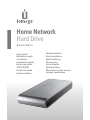 1
1
-
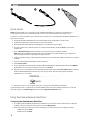 2
2
-
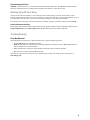 3
3
-
 4
4
-
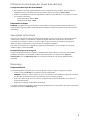 5
5
-
 6
6
-
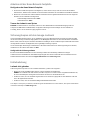 7
7
-
 8
8
-
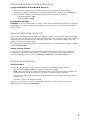 9
9
-
 10
10
-
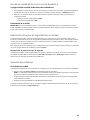 11
11
-
 12
12
-
 13
13
-
 14
14
-
 15
15
-
 16
16
-
 17
17
-
 18
18
-
 19
19
-
 20
20
-
 21
21
-
 22
22
-
 23
23
-
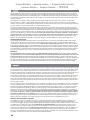 24
24
-
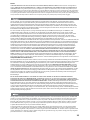 25
25
-
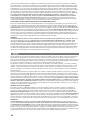 26
26
-
 27
27
-
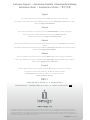 28
28
Iomega Home Network Hard Drive Quick Install Manual
- Tipo
- Quick Install Manual
en otros idiomas
- français: Iomega Home Network Hard Drive
- italiano: Iomega Home Network Hard Drive
- English: Iomega Home Network Hard Drive
- Deutsch: Iomega Home Network Hard Drive
Artículos relacionados
-
Iomega HOME MEDIA El manual del propietario
-
Iomega 34237 Ficha de datos
-
Iomega Home Network Hard Drive Ficha de datos
-
Iomega 34571 - Home Media 2 TB Network Attached Storage Guía de inicio rápido
-
Iomega Home Network Hard Drive El manual del propietario
-
Iomega StorCenter El manual del propietario
-
Iomega 34208 - Storcenter Pro 200RL Nas 3TB 4X750GB Sata II Raid 0/0+1/5 Gbe Guía de inicio rápido
-
Iomega EMC RETROSPECT EXPRESS El manual del propietario
-
Iomega StorCenter El manual del propietario
-
Iomega 34543 - StorCenter Pro ix4-200r NAS Rackmount Server Guía de inicio rápido